Если ваш сайт отзывается ошибкой, то это верный путь потерять потенциального посетителя. Поэтому так важно анализировать любые ошибки, с которыми сталкиваются пользователи и пытаться их исправить. Причем независимо от того, на чьей стороне возникает сбой.
В этот раз подробно расскажу об ошибке 505. Почему появляется, кто виноват и что предпринять.
Это серверная ошибка (как и все под номерами 5хх). С помощью нее сервер пытается сообщить, что он не поддерживает HTTP-протокол, который использует клиент.
То есть в запросе клиента указана версия HTTP 1.1 или какая-нибудь еще более старая (типа HTTP 0.9). Ресурс с ней больше не работает или не хочет обрабатывать «устаревший» запрос. Отсюда и возникает ошибка.
По идее, разработчики должны указать клиенту не только код ошибки, но и пояснить, почему она возникла. Объяснить, почему не поддерживается выбранный HTTP-протокол. Но это уже частности, которые не всегда берутся во внимание. Вебмастерам и администраторам на заметку, так сказать. Поясните, пожалуйста, пользователям, почему надо обновляться и зачем нужен более свежий протокол HTTP.
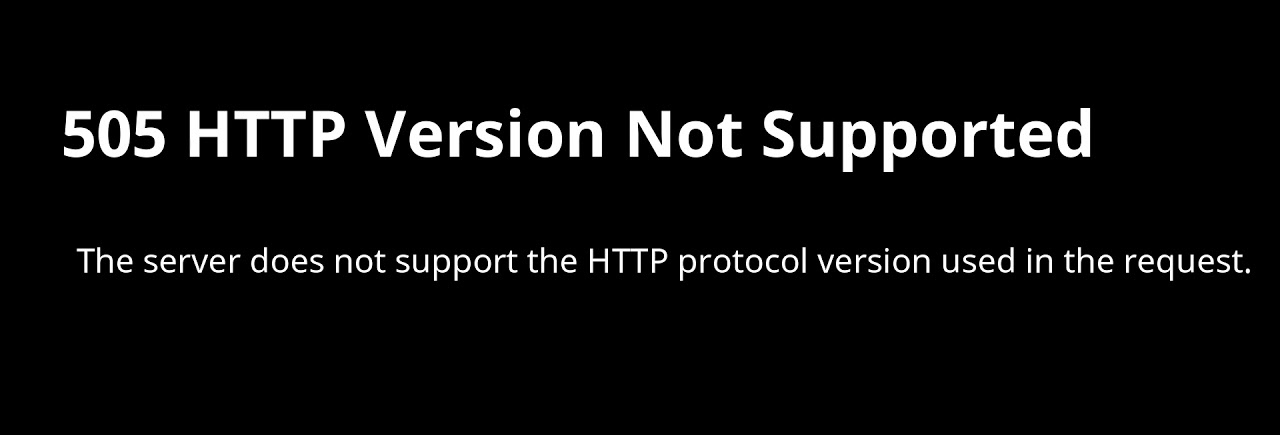 Но это не единственный сценарий. То же справедливо и для владельцев сайта. Возможно, это они давно не обновляли программное обеспечение сервера. Поэтому ресурс не работает с новыми версиями протокола. Что тоже ведет к аналогичной ошибке.
Но это не единственный сценарий. То же справедливо и для владельцев сайта. Возможно, это они давно не обновляли программное обеспечение сервера. Поэтому ресурс не работает с новыми версиями протокола. Что тоже ведет к аналогичной ошибке.
Ну или разработчики решили в угоду безопасности и прогресса попросту отказаться от всего, что старее HTTP 1.1. Поэтому свежий браузер может не пустить на старинный сайт. В любом случае отстает кто-то один. Нужно устранить эту несовместимость.
Как исправить 505 HTTP Version not Supported?
Ок, теперь мы знаем, что обозначает код 505 и понимаем, из-за чего он возникает. Дело в несоответствии версий протоколов. Теперь будем разбираться, как устранить возникшую проблему. Рассмотрим варианты как для пользователей, так и для владельцев ресурса.
Что можно сделать на стороне клиента?
Начнем с основ.
Обновить программное обеспечение
Обновление приложений, драйверов, системы и прочих кусков «софта» нередко решает проблемы. Могу посоветовать попробовать обновление и в этой ситуации.
-
Скачайте обновление операционной системы.
-
Обновите браузеры и все используемые веб-приложения. Так можно будет сразу отмести в сторону проблемы с устаревшим ПО на стороне клиента.
-
Переустановите протокол NET.Framework.
-
Установите новые драйвера для сетевых устройств.
-
Выдайте используемому браузеры больше прав в брандмауэре и антивирусе.
В общем, выполняем базовую диагностику и задействуем «универсальные» методы устранения всех проблем и ошибок в компьютере. Как это обычно и бывает, да.
Удалить мусор из браузера или переустановить его
Возможно, проблема в браузере. Попробуем удалить весь накопившийся мусор, включая куки-файлы и кэш.
В браузере Google Chrome это делается так:
-
Открываем настройки браузера.
-
Переходим в раздел «Конфиденциальность и безопасность».
-
Выбираем «Файлы cookie и другие данные».
-
Нажимаем на кнопку «Удалить все».
В других браузерах немного отличаются названия меню, но принцип остается тот же.
Чтобы окончательно убедиться, что в браузере не осталось мусора, можно удалить его с жесткого диска и установить повторно.
Просить о помощи интернет-провайдера
Если код 505 наблюдается во всех браузерах, во всех интернет-приложениях и на каждом сайте, то следует обратиться за помощью к провайдеру. Вероятно, проблема где-то на его стороне, и мучить браузеры с операционной системой вовсе не стоит.
Ничего не помогло? У провайдера все без эксцессов? Браузер новый, а один из сайтов все равно выдает 505 ошибку? Виноваты держатели ресурса.
Как исправить ошибку на стороне сервера?
С клиентом разобрались, теперь переходим к более вероятному виновнику появления сбоев и пробуем устранить ошибку.
Обновляем программное обеспечение сервера
Браузеры уверены в том, что существующие интернет-ресурсы поддерживают HTTP версии 1.1 и новее. Ваш не в их числе? Пора исправляться. Пора бы уже обновить и прокачать свой ресурс, приведя сайт в рабочее состояние.

Перенастраиваем сервер
Даже на относительно новых серверах могут быть выставлены неправильные настройки. Взгляните на то, какие запросы может принимать ваш сайт. Какие требования он предъявляет к каждому запросу. Возможно, он настроен так, что не готов принимать запросы от браузеров, требующих протокол старше 0.9.
Меняем хостинг
Ладно, необязательно сразу так грубо и резко. Для начала обратитесь в отдел технической поддержки. Вам наверняка могут там помочь. Если нет, то смело переезжайте на какой-нибудь внятный хостинг. Например, на Timeweb. Сможете без проблем перенести все ресурсы. Получите устойчивый к сбоям и падениям хостинг, грамотную техподдержку, избыток ресурсов. Все полезное и нужное.
Это, пожалуй, все. Теперь вы знаете, что означает ошибка 505 и какие меры можно предпринять, чтобы ее устранить. Главное, сделать это побыстрее, чтобы не мучить и себя, и посетителей ресурса (если вы его владелец).
В этой статье представлена ошибка с номером Ошибка 505, известная как Веб-сайт не может отобразить веб-страницу (HTTP 505), описанная как Веб-сайт не может отобразить веб-страницу (HTTP 505). Версия не поддерживается) означает, что веб-сайт не поддерживает версию протокола HTTP, которую ваш браузер использует для запроса веб-страницы (HTTP / 1.1 является наиболее распространенным).
О программе Runtime Ошибка 505
Время выполнения Ошибка 505 происходит, когда Internet Explorer дает сбой или падает во время запуска, отсюда и название. Это не обязательно означает, что код был каким-то образом поврежден, просто он не сработал во время выполнения. Такая ошибка появляется на экране в виде раздражающего уведомления, если ее не устранить. Вот симптомы, причины и способы устранения проблемы.
Определения (Бета)
Здесь мы приводим некоторые определения слов, содержащихся в вашей ошибке, в попытке помочь вам понять вашу проблему. Эта работа продолжается, поэтому иногда мы можем неправильно определить слово, так что не стесняйтесь пропустить этот раздел!
- Браузер . Веб-браузер или интернет-браузер — это программное приложение для поиска, представления и просмотра информационных ресурсов во всемирной паутине.
- Отображение — Отображение относится к свойству стиля в CSS.
- Http — Протокол передачи гипертекста HTTP — это сетевой протокол уровня приложения, который используется для передачи содержимого на World Wide Web.
- Запрос — запрос — это сообщение, отправленное источником другому объекту.
- Версия — версия определяет уникальное состояние компьютерного программного обеспечения или файла.
- Веб-страница . Веб-страница или веб-страница — это документ или информационный ресурс, доступный через Интернет или локальный файл, который доступны через веб-браузер и отображаются на мониторе или мобильном устройстве.
- Веб-сайт — НЕ ИСПОЛЬЗУЙТЕ
- Протокол — Обычное средство общения несвязанных объектов друг с другом.
Симптомы Ошибка 505 — Веб-сайт не может отобразить веб-страницу (HTTP 505)
Ошибки времени выполнения происходят без предупреждения. Сообщение об ошибке может появиться на экране при любом запуске %программы%. Фактически, сообщение об ошибке или другое диалоговое окно может появляться снова и снова, если не принять меры на ранней стадии.
Возможны случаи удаления файлов или появления новых файлов. Хотя этот симптом в основном связан с заражением вирусом, его можно отнести к симптомам ошибки времени выполнения, поскольку заражение вирусом является одной из причин ошибки времени выполнения. Пользователь также может столкнуться с внезапным падением скорости интернет-соединения, но, опять же, это не всегда так.

(Только для примера)
Причины Веб-сайт не может отобразить веб-страницу (HTTP 505) — Ошибка 505
При разработке программного обеспечения программисты составляют код, предвидя возникновение ошибок. Однако идеальных проектов не бывает, поскольку ошибки можно ожидать даже при самом лучшем дизайне программы. Глюки могут произойти во время выполнения программы, если определенная ошибка не была обнаружена и устранена во время проектирования и тестирования.
Ошибки во время выполнения обычно вызваны несовместимостью программ, запущенных в одно и то же время. Они также могут возникать из-за проблем с памятью, плохого графического драйвера или заражения вирусом. Каким бы ни был случай, проблему необходимо решить немедленно, чтобы избежать дальнейших проблем. Ниже приведены способы устранения ошибки.
Методы исправления
Ошибки времени выполнения могут быть раздражающими и постоянными, но это не совсем безнадежно, существует возможность ремонта. Вот способы сделать это.
Если метод ремонта вам подошел, пожалуйста, нажмите кнопку upvote слева от ответа, это позволит другим пользователям узнать, какой метод ремонта на данный момент работает лучше всего.
Обратите внимание: ни ErrorVault.com, ни его авторы не несут ответственности за результаты действий, предпринятых при использовании любого из методов ремонта, перечисленных на этой странице — вы выполняете эти шаги на свой страх и риск.
Метод 1 — Закройте конфликтующие программы
Когда вы получаете ошибку во время выполнения, имейте в виду, что это происходит из-за программ, которые конфликтуют друг с другом. Первое, что вы можете сделать, чтобы решить проблему, — это остановить эти конфликтующие программы.
- Откройте диспетчер задач, одновременно нажав Ctrl-Alt-Del. Это позволит вам увидеть список запущенных в данный момент программ.
- Перейдите на вкладку «Процессы» и остановите программы одну за другой, выделив каждую программу и нажав кнопку «Завершить процесс».
- Вам нужно будет следить за тем, будет ли сообщение об ошибке появляться каждый раз при остановке процесса.
- Как только вы определите, какая программа вызывает ошибку, вы можете перейти к следующему этапу устранения неполадок, переустановив приложение.
Метод 2 — Обновите / переустановите конфликтующие программы
Использование панели управления
- В Windows 7 нажмите кнопку «Пуск», затем нажмите «Панель управления», затем «Удалить программу».
- В Windows 8 нажмите кнопку «Пуск», затем прокрутите вниз и нажмите «Дополнительные настройки», затем нажмите «Панель управления»> «Удалить программу».
- Для Windows 10 просто введите «Панель управления» в поле поиска и щелкните результат, затем нажмите «Удалить программу».
- В разделе «Программы и компоненты» щелкните проблемную программу и нажмите «Обновить» или «Удалить».
- Если вы выбрали обновление, вам просто нужно будет следовать подсказке, чтобы завершить процесс, однако, если вы выбрали «Удалить», вы будете следовать подсказке, чтобы удалить, а затем повторно загрузить или использовать установочный диск приложения для переустановки. программа.
Использование других методов
- В Windows 7 список всех установленных программ можно найти, нажав кнопку «Пуск» и наведя указатель мыши на список, отображаемый на вкладке. Вы можете увидеть в этом списке утилиту для удаления программы. Вы можете продолжить и удалить с помощью утилит, доступных на этой вкладке.
- В Windows 10 вы можете нажать «Пуск», затем «Настройка», а затем — «Приложения».
- Прокрутите вниз, чтобы увидеть список приложений и функций, установленных на вашем компьютере.
- Щелкните программу, которая вызывает ошибку времени выполнения, затем вы можете удалить ее или щелкнуть Дополнительные параметры, чтобы сбросить приложение.
Метод 3 — Обновите программу защиты от вирусов или загрузите и установите последнюю версию Центра обновления Windows.
Заражение вирусом, вызывающее ошибку выполнения на вашем компьютере, необходимо немедленно предотвратить, поместить в карантин или удалить. Убедитесь, что вы обновили свою антивирусную программу и выполнили тщательное сканирование компьютера или запустите Центр обновления Windows, чтобы получить последние определения вирусов и исправить их.
Метод 4 — Переустановите библиотеки времени выполнения
Вы можете получить сообщение об ошибке из-за обновления, такого как пакет MS Visual C ++, который может быть установлен неправильно или полностью. Что вы можете сделать, так это удалить текущий пакет и установить новую копию.
- Удалите пакет, выбрав «Программы и компоненты», найдите и выделите распространяемый пакет Microsoft Visual C ++.
- Нажмите «Удалить» в верхней части списка и, когда это будет сделано, перезагрузите компьютер.
- Загрузите последний распространяемый пакет от Microsoft и установите его.
Метод 5 — Запустить очистку диска
Вы также можете столкнуться с ошибкой выполнения из-за очень нехватки свободного места на вашем компьютере.
- Вам следует подумать о резервном копировании файлов и освобождении места на жестком диске.
- Вы также можете очистить кеш и перезагрузить компьютер.
- Вы также можете запустить очистку диска, открыть окно проводника и щелкнуть правой кнопкой мыши по основному каталогу (обычно это C
- Щелкните «Свойства», а затем — «Очистка диска».
Метод 6 — Переустановите графический драйвер
Если ошибка связана с плохим графическим драйвером, вы можете сделать следующее:
- Откройте диспетчер устройств и найдите драйвер видеокарты.
- Щелкните правой кнопкой мыши драйвер видеокарты, затем нажмите «Удалить», затем перезагрузите компьютер.
Метод 7 — Ошибка выполнения, связанная с IE
Если полученная ошибка связана с Internet Explorer, вы можете сделать следующее:
- Сбросьте настройки браузера.
- В Windows 7 вы можете нажать «Пуск», перейти в «Панель управления» и нажать «Свойства обозревателя» слева. Затем вы можете перейти на вкладку «Дополнительно» и нажать кнопку «Сброс».
- Для Windows 8 и 10 вы можете нажать «Поиск» и ввести «Свойства обозревателя», затем перейти на вкладку «Дополнительно» и нажать «Сброс».
- Отключить отладку скриптов и уведомления об ошибках.
- В том же окне «Свойства обозревателя» можно перейти на вкладку «Дополнительно» и найти пункт «Отключить отладку сценария».
- Установите флажок в переключателе.
- Одновременно снимите флажок «Отображать уведомление о каждой ошибке сценария», затем нажмите «Применить» и «ОК», затем перезагрузите компьютер.
Если эти быстрые исправления не работают, вы всегда можете сделать резервную копию файлов и запустить восстановление на вашем компьютере. Однако вы можете сделать это позже, когда перечисленные здесь решения не сработают.
Другие языки:
How to fix Error 505 (The website is unable to display the webpage (HTTP 505)) — The website is unable to display the webpage (HTTP 505). Version Not Supported) means the website doesn’t support the version of the HTTP protocol your browser uses to request the webpage (HTTP/1.1 being the most common).
Wie beheben Fehler 505 (Die Website kann die Webseite nicht anzeigen (HTTP 505)) — Die Website kann die Webseite nicht anzeigen (HTTP 505). Version nicht unterstützt) bedeutet, dass die Website die Version des HTTP-Protokolls nicht unterstützt, das Ihr Browser verwendet, um die Webseite anzufordern (HTTP/1.1 ist das gebräuchlichste).
Come fissare Errore 505 (Il sito Web non è in grado di visualizzare la pagina Web (HTTP 505)) — Il sito Web non è in grado di visualizzare la pagina Web (HTTP 505). Versione non supportata) significa che il sito Web non supporta la versione del protocollo HTTP utilizzata dal browser per richiedere la pagina Web (HTTP/1.1 è il più comune).
Hoe maak je Fout 505 (De website kan de webpagina niet weergeven (HTTP 505)) — De website kan de webpagina niet weergeven (HTTP 505). Versie niet ondersteund) betekent dat de website de versie van het HTTP-protocol dat uw browser gebruikt om de webpagina op te vragen niet ondersteunt (HTTP/1.1 is de meest voorkomende).
Comment réparer Erreur 505 (Le site Web ne peut pas afficher la page Web (HTTP 505)) — Le site Web ne peut pas afficher la page Web (HTTP 505). Version non prise en charge) signifie que le site Web ne prend pas en charge la version du protocole HTTP que votre navigateur utilise pour demander la page Web (HTTP/1.1 étant la plus courante).
어떻게 고치는 지 오류 505 (웹사이트에서 웹페이지를 표시할 수 없습니다(HTTP 505).) — 웹사이트에서 웹페이지를 표시할 수 없습니다(HTTP 505). 지원되지 않는 버전)은 브라우저가 웹 페이지를 요청하는 데 사용하는 HTTP 프로토콜 버전을 웹 사이트에서 지원하지 않음을 의미합니다(HTTP/1.1이 가장 일반적임).
Como corrigir o Erro 505 (O site não consegue exibir a página da web (HTTP 505)) — O site não consegue exibir a página da web (HTTP 505). Versão não suportada) significa que o site não oferece suporte à versão do protocolo HTTP que seu navegador usa para solicitar a página da web (HTTP / 1.1 é o mais comum).
Hur man åtgärdar Fel 505 (Webbplatsen kan inte visa webbsidan (HTTP 505)) — Webbplatsen kan inte visa webbsidan (HTTP 505). Version stöds inte) betyder att webbplatsen inte stöder versionen av HTTP -protokollet som din webbläsare använder för att begära webbsidan (HTTP/1.1 är den vanligaste).
Jak naprawić Błąd 505 (Witryna nie może wyświetlić strony internetowej (HTTP 505)) — Witryna nie może wyświetlić strony internetowej (HTTP 505). Wersja nieobsługiwana) oznacza, że witryna nie obsługuje wersji protokołu HTTP używanej przez przeglądarkę do żądania strony internetowej (najczęściej HTTP/1.1).
Cómo arreglar Error 505 (El sitio web no puede mostrar la página web (HTTP 505)) — El sitio web no puede mostrar la página web (HTTP 505). Versión no admitida) significa que el sitio web no admite la versión del protocolo HTTP que utiliza su navegador para solicitar la página web (HTTP / 1.1 es el más común).
![]() Об авторе: Фил Харт является участником сообщества Microsoft с 2010 года. С текущим количеством баллов более 100 000 он внес более 3000 ответов на форумах Microsoft Support и создал почти 200 новых справочных статей в Technet Wiki.
Об авторе: Фил Харт является участником сообщества Microsoft с 2010 года. С текущим количеством баллов более 100 000 он внес более 3000 ответов на форумах Microsoft Support и создал почти 200 новых справочных статей в Technet Wiki.
Следуйте за нами: ![]()
![]()
![]()
Рекомендуемый инструмент для ремонта:

Этот инструмент восстановления может устранить такие распространенные проблемы компьютера, как синие экраны, сбои и замораживание, отсутствующие DLL-файлы, а также устранить повреждения от вредоносных программ/вирусов и многое другое путем замены поврежденных и отсутствующих системных файлов.
ШАГ 1:
Нажмите здесь, чтобы скачать и установите средство восстановления Windows.
ШАГ 2:
Нажмите на Start Scan и позвольте ему проанализировать ваше устройство.
ШАГ 3:
Нажмите на Repair All, чтобы устранить все обнаруженные проблемы.
СКАЧАТЬ СЕЙЧАС
Совместимость

Требования
1 Ghz CPU, 512 MB RAM, 40 GB HDD
Эта загрузка предлагает неограниченное бесплатное сканирование ПК с Windows. Полное восстановление системы начинается от $19,95.
ID статьи: ACX011574RU
Применяется к: Windows 10, Windows 8.1, Windows 7, Windows Vista, Windows XP, Windows 2000
Совет по увеличению скорости #80
Отключение ненужных функций Windows:
Некоторые из встроенных функций, поставляемых с Windows, на самом деле не используются большинством пользователей. Чтобы высвободить дополнительную мощность, необходимую для ускорения работы вашего ПК, отключение или удаление этих функций может быть лучшим вариантом. На панели управления вы можете отключить такие службы, как Windows Meeting Space, службу репликации DFS, мультимедийные функции, удаленное разностное сжатие и многое другое.
Нажмите здесь, чтобы узнать о другом способе ускорения работы ПК под управлением Windows
Код 505 Version Not Supported возвращается сервером в качестве указания на то, что версия протокола http, который используется в запросе пользователя, не поддерживается сервером, к которому обращен запрос.
О чем свидетельствует «код 505»
Ошибка должна говорить пользователю о том, что его браузер пытается отослать на сервер http-запрос, который не может быть обработан в силу того, что данная версия протокола устарела и не поддерживается. Обычно речь идет о версии http 1.1, хотя иногда встречаются и еще более устаревшие. Также возможно, что запрос отправлен с использованием более новой версии протокола.
Что делать пользователю, когда в браузере появляется код ошибки «505»
Действия пользователя в случае возвращения сервером ошибки 505 должны быть следующими:
- попробуйте использовать для доступа к тому же url другой браузер: если сайт откроется и ошибки не возникнет, значит, проблема именно в вашем браузере, возможно, его необходимо обновить до последней версии;
- если все сайты во всех браузерах возвращают вам ошибку 505 Version Not Supported, обратитесь в службу технической поддержки пользователей провайдера услуг интернет.
Владельцы сайта, чьи посетители жалуются на возникновение ошибки 505, должны обратиться к технической поддержке хостинг-провайдера. Если она не сможет помочь вам в данной проблеме, задумайтесь над тем, чтобы сменить хостинг-провайдера.
Причины возникновения кода «505 version not supported»
Очень часто данная ошибка возникает по причине использования на сервере более старой версии протокола, чем в запросе, исходящем от браузера. Такое может происходить на очень старых, не проходивших обновления ресурсах. В любом случае, если после обновления вашего браузера ошибка 505 не исчезла, но при этом на другие ресурсы вы можете заходить без проблем, попробуйте уведомить об этом владельца ресурса, если это возможно.
Вас также может заинтересовать
- 500 Internal Server Error
- 502 Bad Gatеway
- 503 Service temporarily unavailable
- 504 Gateway Timeout
- Ошибка 505
Коды ошибок 500, 502, 503, 504 говорят о том, что сервер в данный момент не может отобразить запрос из-за внутренней ошибки.
500 Internal Server Error
Самая распространенная внутренняя ошибка сервера. Код генерируется при любой проблеме, не имеющей отношения к остальным ошибкам, поэтому у его появления множество причин.
Некоторые причины появления ошибки 500
- Ошибки при работе скриптов сайта.
- Неверные директивы, указанные в файле .htaccess.
В редких случаях ошибка 500 может быть следствием внедрения в файлы сайта вредоносного кода.
Способы устранения ошибки 500 Internal Server Error
Проверьте логи ошибок веб-сервера. На хостинге RU-CENTER они размещены в каталоге /var/log, подробнее в статье. Если ситуация связана с ошибочными директивами в .htaccess, с ошибками в работе CGI-скриптов, с ошибками в файле конфигурации веб-сервера, вы увидите точную причину ошибки в логе веб-сервера и сможете её устранить.
Если ошибка возникает при работе PHP-скрипта, текст ошибки в лог может не попасть. В этом случае нужна дополнительная диагностика.
502 Bad Gatеway
Ошибка означает, что сервер, выступая в качестве шлюза, не смог обработать полученный запрос по техническим причинам, то есть ответы были недопустимыми для продолжения работы.
Причины появления ошибки 502
- Веб-сервер выключен.
- При настройке веб-сервера допущена ошибка в конфигурации.
- Для работы сайта недостаточно оперативной памяти или других ресурсов. Например, при DDoS-атаке на сайт, когда на обработку «паразитных» запросов затрачиваются все имеющиеся у веб-сервера ресурсы.
- Произошла ошибка при работе с памятью в скрипте, что часто встречается при использовании старых версий PHP.
- Время выполнения скрипта превысило установленные на сервере ограничения.
Способы устранения ошибки 502 Bad Gatеway
- Проанализируйте текущий уровень общей нагрузки для сервера и в момент возникновения ошибки. На хостинге RU-CENTER это можно сделать в панели управления хостингом в разделе «Ресурсы» — «Статистика». Обратите внимание на пики потребления оперативной памяти.
- Проверьте лог-файл веб-сервера (/var/log/error_log). При обнаружении в нём подозрительных сообщений, связанных с выделением оперативной памяти, обратитесь в техподдержку.
- Проверьте оптимальность работы используемых на сайте скриптов, оцените скорость обработки запросов. Иногда долгое ожидание может быть связано с обработкой большого объёма данных или с обращением к внешним ресурсам. В этих случаях откажитесь от таких операций или выполните их оптимизацию.
503 Service temporarily unavailable
Ошибка означает, что в течение некоторого времени сервер не сможет обрабатывать запросы из-за технических неисправностей.
Причины появления ошибки 503
- Передача большого объёма данных.
- Превышено время ожидания загрузки.
- Большое количество запросов к серверу.
- На хостинге RU-CENTER данный код может выдаваться при обращении к сайту, которого на хостинге не существует.
Способы устранения ошибки 503 Service temporarily unavailable
Если на сайте все процессы (код, скрипты) работают без перебоев, вероятно, причина 503 ошибки в недостаточном количестве ресурсов. Проблему можно решить путем перехода на более производительный тариф или сервер.
504 Gateway Timeout
Код ошибки указывает, что серверу не хватило времени, чтобы получить ответ от другого сервера для завершения операции. Как правило, среднее время загрузки не должно превышать 1-3 секунды.
Причины появления ошибки 504
- Долгая обработка запроса скриптами сайта.
- Обработка большого количества данных.
- В ряде случаев причины появления ошибки 504 могут совпадать с аналогичными для ошибки 502.
Способы устранения ошибки 504 Gateway Timeout
Нужно проверить, что происходит на сервере в момент появления ошибки 504. Если обрабатываются большие объёмы данных или выполняются операции, требующие длительного времени, настройте эти операций не через браузер, а с помощью планировщика заданий или по SSH.
Также для устранения ошибки можно попробовать увеличить в настройках PHP время выполнения скрипта (max_execution_time) и время получения данных (max_input_time).
Ошибка 505
Ошибка 505 появляется при использовании неподдерживаемой браузером версии HTTP.
Причины появления ошибки 505
- Заражение вирусом, который получил контроль над браузером или исходящим трафиком.
- Использование устаревшего браузера, не поддерживающего современные версии HTTP.
- Сервер не поддерживает новые версии протокола, по которым осуществляется соединение.
Способы устранения ошибки 505 HTTP Version not supported
- Поиск вирусов. Вредоносная программа может повредить и удалить файлы, необходимые браузеру для определения состояний.
- Обновление системы. Вы можете избежать не только появления ошибки 505, но и ряда других проблем, используя актуальную версию ОС и/или браузера. Если вы отключили автоматические обновления, рекомендуем скачать и установить их.
Если ошибка 505 возникла при обращении к вашему сайту, проверьте актуальность используемого программного обеспечения на веб-сервере.
 Туториал: как исправить ошибки сервера
Туториал: как исправить ошибки сервера
| Номер ошибки: | Ошибка HTTP 505 | |
| Название ошибки: | HTTP Version Not Supported | |
| Описание ошибки: | The HTTP protocol you are asking for is unsupported. | |
| Разработчик: | Microsoft Corporation | |
| Программное обеспечение: | Windows Operating System | |
| Относится к: | Windows XP, Vista, 7, 8, 10, 11 |
Такие проблемы HTTP Version Not Supported обычно вызваны повреждением файла, связанного с Edge, или, в некоторых случаях, его случайным или намеренным удалением. Основной способ решить эти проблемы вручную — заменить файл Windows 10 новой копией. Запуск сканирования реестра после замены файла, из-за которого возникает проблема, позволит очистить все недействительные файлы HTTP Version Not Supported, расширения файлов или другие ссылки на файлы, которые могли быть повреждены в результате заражения вредоносным ПО.
Типичные ошибки HTTP Version Not Supported
Частичный список ошибок HTTP Version Not Supported Edge:
- «Ошибка в файле HTTP Version Not Supported.»
- «HTTP Version Not Supported отсутствует или перемещен. «
- «Отсутствует файл HTTP Version Not Supported.»
- «Не удалось загрузить модуль HTTP Version Not Supported. «
- «Не удалось зарегистрироваться: HTTP Version Not Supported. «
- «Ошибка времени выполнения — HTTP Version Not Supported. «
- «Ошибка загрузки HTTP Version Not Supported.»
Эти сообщения об ошибках Windows 10 могут появляться во время установки программы, в то время как программа, связанная с HTTP Version Not Supported (например, Edge) работает, во время запуска или завершения работы Windows, или даже во время установки операционной системы Windows. Отслеживание того, когда и где возникает ошибка HTTP Version Not Supported, является важной информацией при устранении проблемы.
Источник ошибок HTTP Version Not Supported
Проблемы HTTP Version Not Supported могут быть отнесены к поврежденным или отсутствующим файлам, содержащим ошибки записям реестра, связанным с HTTP Version Not Supported, или к вирусам / вредоносному ПО.
В основном, осложнения HTTP Version Not Supported из-за:
- Недопустимый раздел реестра HTTP Version Not Supported (или поврежденный).
- Файл HTTP Version Not Supported поврежден от заражения вредоносными программами.
- HTTP Version Not Supported злонамеренно или ошибочно удален другим программным обеспечением (кроме Edge).
- Другое приложение, конфликтующее с HTTP Version Not Supported или другими общими ссылками.
- Загрузите повреждение или неполную установку программы, связанной с HTTP Version Not Supported.
Продукт Solvusoft
Загрузка
WinThruster 2022 — Проверьте свой компьютер на наличие ошибок.
Совместима с Windows 2000, XP, Vista, 7, 8, 10 и 11
Установить необязательные продукты — WinThruster (Solvusoft) | Лицензия | Политика защиты личных сведений | Условия | Удаление
Как исправить ошибку HTTP 505 (HTTP Version Not Supported)
| Номер ошибки: | Ошибка HTTP 505 | |
| Название ошибки: | HTTP Version Not Supported | |
| Описание ошибки: | The HTTP protocol you are asking for is unsupported. | |
| Разработчик: | Microsoft Corporation | |
| Программное обеспечение: | Windows Operating System | |
| Относится к: | Windows XP, Vista, 7, 8, 10, 11 |
Такие проблемы HTTP Version Not Supported обычно вызваны повреждением файла, связанного с Edge , или, в некоторых случаях, его случайным или намеренным удалением. Основной способ решить эти проблемы вручную — заменить файл Windows 10 новой копией. Запуск сканирования реестра после замены файла, из-за которого возникает проблема, позволит очистить все недействительные файлы HTTP Version Not Supported, расширения файлов или другие ссылки на файлы, которые могли быть повреждены в результате заражения вредоносным ПО.
Типичные ошибки HTTP Version Not Supported
Частичный список ошибок HTTP Version Not Supported Edge :
- «Ошибка в файле HTTP Version Not Supported.»
- «HTTP Version Not Supported отсутствует или перемещен. «
- «Отсутствует файл HTTP Version Not Supported.»
- «Не удалось загрузить модуль HTTP Version Not Supported. «
- «Не удалось зарегистрироваться: HTTP Version Not Supported. «
- «Ошибка времени выполнения — HTTP Version Not Supported. «
- «Ошибка загрузки HTTP Version Not Supported.»
Эти сообщения об ошибках Windows 10 могут появляться во время установки программы, в то время как программа, связанная с HTTP Version Not Supported (например, Edge ) работает, во время запуска или завершения работы Windows, или даже во время установки операционной системы Windows. Отслеживание того, когда и где возникает ошибка HTTP Version Not Supported, является важной информацией при устранении проблемы.
Источник ошибок HTTP Version Not Supported
Проблемы HTTP Version Not Supported могут быть отнесены к поврежденным или отсутствующим файлам, содержащим ошибки записям реестра, связанным с HTTP Version Not Supported, или к вирусам / вредоносному ПО.
В основном, осложнения HTTP Version Not Supported из-за:
- Недопустимый раздел реестра HTTP Version Not Supported (или поврежденный).
- Файл HTTP Version Not Supported поврежден от заражения вредоносными программами.
- HTTP Version Not Supported злонамеренно или ошибочно удален другим программным обеспечением (кроме Edge ).
- Другое приложение, конфликтующее с HTTP Version Not Supported или другими общими ссылками.
- Загрузите повреждение или неполную установку программы, связанной с HTTP Version Not Supported.
Совместима с Windows 2000, XP, Vista, 7, 8, 10 и 11
Источник
Ошибки 500, 502, 503, 504, 505
Коды ошибок 500, 502, 503, 504 говорят о том, что сервер в данный момент не может отобразить запрос из-за внутренней ошибки.
500 Internal Server Error
Самая распространенная внутренняя ошибка сервера. Код генерируется при любой проблеме, не имеющей отношения к остальным ошибкам, поэтому у его появления множество причин.
Некоторые причины появления ошибки 500
- Ошибки при работе скриптов сайта.
- Неверные директивы, указанные в файле .htaccess.
В редких случаях ошибка 500 может быть следствием внедрения в файлы сайта вредоносного кода.
Способы устранения ошибки 500 Internal Server Error
Проверьте логи ошибок веб-сервера. На хостинге RU-CENTER они размещены в каталоге /var/log, подробнее в статье. Если ситуация связана с ошибочными директивами в .htaccess, с ошибками в работе CGI-скриптов, с ошибками в файле конфигурации веб-сервера, вы увидите точную причину ошибки в логе веб-сервера и сможете её устранить.
Если ошибка возникает при работе PHP-скрипта, текст ошибки в лог может не попасть. В этом случае нужна дополнительная диагностика.
502 Bad Gatеway
Ошибка означает, что сервер, выступая в качестве шлюза, не смог обработать полученный запрос по техническим причинам, то есть ответы были недопустимыми для продолжения работы.
Причины появления ошибки 502
- Веб-сервер выключен.
- При настройке веб-сервера допущена ошибка в конфигурации.
- Для работы сайта недостаточно оперативной памяти или других ресурсов. Например, при DDoS-атаке на сайт, когда на обработку «паразитных» запросов затрачиваются все имеющиеся у веб-сервера ресурсы.
- Произошла ошибка при работе с памятью в скрипте, что часто встречается при использовании старых версий PHP .
- Время выполнения скрипта превысило установленные на сервере ограничения.
Способы устранения ошибки 502 Bad Gatеway
- Проанализируйте текущий уровень общей нагрузки для сервера и в момент возникновения ошибки. На хостинге RU-CENTER это можно сделать в панели управления хостингом в разделе «Ресурсы» — «Статистика». Обратите внимание на пики потребления оперативной памяти.
- Проверьте лог-файл веб-сервера (/var/log/error_log). При обнаружении в нём подозрительных сообщений, связанных с выделением оперативной памяти, обратитесь в техподдержку.
- Проверьте оптимальность работы используемых на сайте скриптов, оцените скорость обработки запросов. Иногда долгое ожидание может быть связано с обработкой большого объёма данных или с обращением к внешним ресурсам. В этих случаях откажитесь от таких операций или выполните их оптимизацию.
503 Service temporarily unavailable
Ошибка означает, что в течение некоторого времени сервер не сможет обрабатывать запросы из-за технических неисправностей.
Причины появления ошибки 503
- Передача большого объёма данных.
- Превышено время ожидания загрузки.
- Большое количество запросов к серверу.
- На хостинге RU-CENTER данный код может выдаваться при обращении к сайту, которого на хостинге не существует.
Способы устранения ошибки 503 Service temporarily unavailable
Если на сайте все процессы (код, скрипты) работают без перебоев, вероятно, причина 503 ошибки в недостаточном количестве ресурсов. Проблему можно решить путем перехода на более производительный тариф или сервер.
504 Gateway Timeout
Код ошибки указывает, что серверу не хватило времени, чтобы получить ответ от другого сервера для завершения операции. Как правило, среднее время загрузки не должно превышать 1-3 секунды.
Причины появления ошибки 504
- Долгая обработка запроса скриптами сайта.
- Обработка большого количества данных.
- В ряде случаев причины появления ошибки 504 могут совпадать с аналогичными для ошибки 502.
Способы устранения ошибки 504 Gateway Timeout
Нужно проверить, что происходит на сервере в момент появления ошибки 504. Если обрабатываются большие объёмы данных или выполняются операции, требующие длительного времени, настройте эти операций не через браузер , а с помощью планировщика заданий или по SSH .
Также для устранения ошибки можно попробовать увеличить в настройках PHP время выполнения скрипта (max_execution_time) и время получения данных (max_input_time).
Ошибка 505
Ошибка 505 появляется при использовании неподдерживаемой браузером версии HTTP.
Причины появления ошибки 505
- Заражение вирусом, который получил контроль над браузером или исходящим трафиком.
- Использование устаревшего браузера, не поддерживающего современные версии HTTP.
- Сервер не поддерживает новые версии протокола, по которым осуществляется соединение.
Способы устранения ошибки 505 HTTP Version not supported
- Поиск вирусов. Вредоносная программа может повредить и удалить файлы, необходимые браузеру для определения состояний.
- Обновление системы. Вы можете избежать не только появления ошибки 505, но и ряда других проблем, используя актуальную версию ОС и/или браузера. Если вы отключили автоматические обновления, рекомендуем скачать и установить их.
Если ошибка 505 возникла при обращении к вашему сайту, проверьте актуальность используемого программного обеспечения на веб-сервере.
 Туториал: как исправить ошибки сервера
Туториал: как исправить ошибки сервера
Источник
Ошибки 406, 410, 505 на сайте
Если ошибки 404 и 520 встречаются часто и многие знакомы с решениями таких проблем, то ошибки 406, 410, 505 встречаются редко и иногда приводят пользователя в недоумение. В этой статье мы рассмотрим, почему появляются эти ошибки и как их исправить.
Код ошибки 406 Not Acceptable
Ошибка HTTP 406 Not Acceptable говорит о том, что формат или кодировка страницы не поддерживается у пользователя. Чаще всего причины этой ошибки на стороне владельца сайта. Проблемы могут быть разные:
- Проблемы с заголовками Content-Language, Content-Encoding или Content-Type.
- Запрос браузера заблокирован брандмауэром ModSecurity. Этот брандмауэр фильтрует все поступающие к сайту запросы: принимает корректные запросы и блокирует нежелательные. С его помощью блокируются нежелательные запросы, которые нацелены на выявление уязвимостей в CMS.
Иногда добавленный код на сайт может восприниматься ModSecurity как опасный. Особенно такое встречается с кодами от рекламных сервисов. Чтобы исправить ошибку 406, вызванную ModSecurity, откройте файл .htaccess и вставьте этот фрагмент кода:
Код отключит фильтры брандмауэра ModSecurity по отношению к вашему сайту.
3. Если у вас сайт на WordPress, HTTP 406 ошибка может появиться из-за установленных плагинов. Чтобы найти плагин, который нарушает работу, деактивируйте плагины по очереди. Когда нежелательный плагин будет найден, удалите его.
- Войдите в панель управления WordPress.
- Перейдите в раздел Плагины ― Установленные.
- Нажмите Деактивировать рядом с плагином, который хотите отключить:
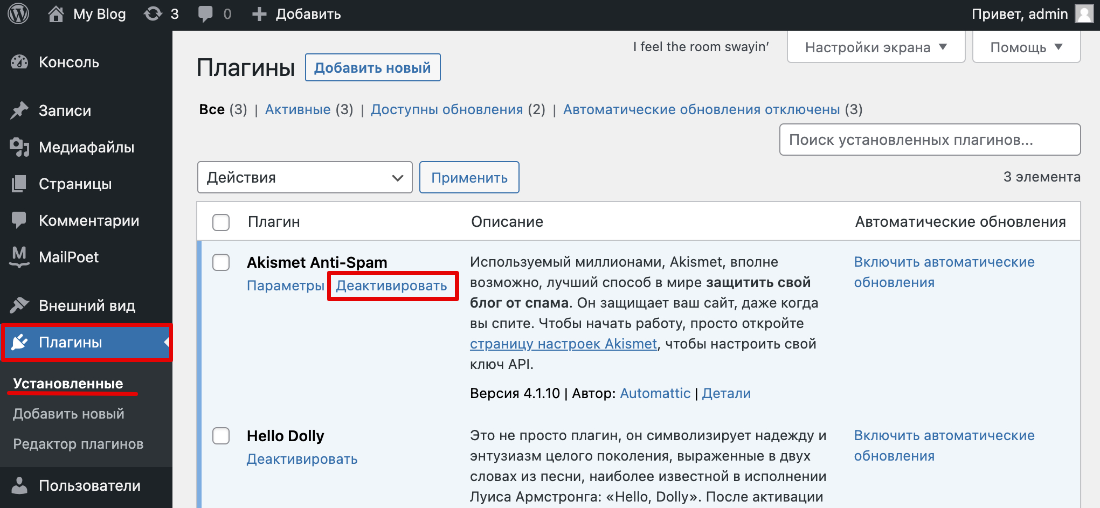
Чтобы деактивировать все плагины, поставьте галочку напротив строки Плагин. Автоматически отметятся все установленные плагины. В выпадающем списке выберите Деактивировать. Нажмите Применить:
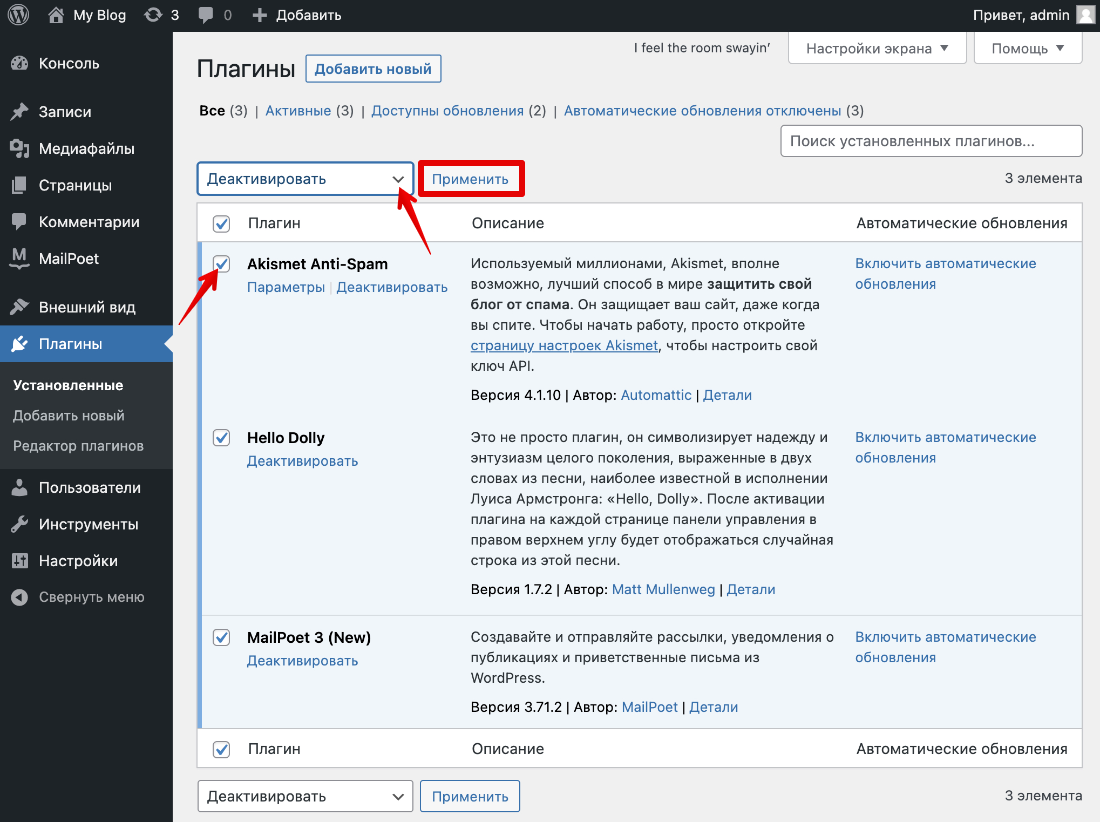
Что может сделать пользователь
В основном проблема встречается на стороне владельца сайта, но бывают ситуации, когда проблема с устройством пользователя. Чтобы устранить ошибку:
- Почистите cookies и кэш браузера. Даже если доступ к сайту уже восстановлен, эти файлы могут отображать старую версию сайта с ошибкой.
- Проверьте, не мешают ли работе сайта расширения браузера. Для этого в браузере перейдите в режим «Инкогнито». Если сайт начал запускаться, проблема с расширениями. Удалите недавно установленные расширения.
- Проверьте работоспособность браузера. Откройте сайт в другом браузере. Если веб-ресурс загрузился, проблема с браузером. Переустановите его.
- Обновите драйверы устройства. Многие программы на ПК работают с помощью драйверов. Устаревшие драйверы могут перестать выполнять свои функции. Обновите драйверы и попробуйте запустить сайт заново.
- Откатите последние изменения. Если у вас Windows и недавно произошло обновление системы, можно попробовать вернуть прежнюю версию системы, при которой сбоев в работе не наблюдалось.
Ошибка 410 Gone
Ошибка 410 ― что значит? Ошибка 410 Gone значит, что страница или запрашиваемый файл был удалён. Если вы пользователь и видите эту ошибку, сделать вы ничего не можете. Эта проблема только на стороне владельца сайта. Если вы владелец сайта, исправление ошибки зависит от того, что вы хотите сделать со страницей:
- Если вы хотите вернуть страницу, можно восстановить её из резервной копии (если она есть).
- Если вы планировали удалить страницу, настройте редирект старой страницы на любую другую (например, на главную страницу сайта). Благодаря редиректу вы сможете сохранить поисковые позиции удалённой страницы и пользователи не увидят ошибку 410.
Отличие от ошибки 404
Может показаться, что ошибка 410 похожа на 404. Действительно, по некоторым параметрам они похожи, но есть и существенные отличия. Ошибка 404 говорит о том, что страница совсем не существует либо временно не найдена, так как она скрыта от пользователя. То есть нельзя точно сказать, что страница удалена и никогда не появится по этому URL. Ошибка 410 говорит о том, что страница раньше существовала и сейчас 100% была удалена.
Для поисковых систем эти ошибки дают два разных сценария действий. Если поисковые роботы видят 410 ошибку, они сразу удаляют эту страницу из индексации и больше никогда не вернуться на неё. При 404 ошибке поисковые системы подразумевают, что страница будет открыта позже, и отмечают, что к ней нужно будет вернуться и проиндексировать.
Код ошибки 505 HTTP Version Not Supported
Что означает ошибка 505? Как все ошибки, которые начинаются на 5, ошибка 505 ― серверная ошибка. Она означает, что версия протокола HTTP, которую использует пользователь, не поддерживается на сервере с сайтом. Такая проблема может возникнуть как на стороне владельца сайта, так и на стороне пользователя.
Как исправить ошибку 505 на стороне пользователя:
- Обновите программное обеспечение. Сюда входит обновление операционной системы, драйверов (особенно для сетевых устройств) и веб-приложений.
- Дайте больше прав браузеру, который вы используете, в брандмауэре и антивирусе.
- Очистите cookies и кэш браузера.
- Полностью удалите и снова установите браузер.
- Если код 505 отображается во всех браузерах и веб-приложениях, обратитесь за помощью к интернет-провайдеру. Вероятно, проблема на его стороне.
Что может сделать владелец сайта:
- Проверьте, с каким протоколом работает ваш сервер. Если нужно, обновите версию протокола до нужного. Например, серверы 2DOMAINS работают с протоколом HTTP 1.1.
- Проверьте, нет ли ошибок в CGI-скриптах, директивах .htaccess или в конфигурационном файле веб-сервера. Увидеть ошибки можно в логах сервера.
Источник
Содержание
- Что означает ошибка 505 и основные причины
- Причины ошибки 505
- Что делать администратору сайта
- Как пользователь может исправить эту ошибку?
Если вы не знаете, когда мы получаем сообщение об ошибке от нашего интернет-браузера, которое начинается с цифры 4, ошибка обычно на стороне клиента. Примером может служить ошибка 404, которая сообщает нам, что ссылка не работает, неисправна или больше не существует. Это могло произойти, например, когда мы неправильно ввели URL-адрес.
С другой стороны, ошибки, которые возвращает браузер и которые начинаются с цифры 5, указывают на то, что ошибка исходит от сервера или существует проблема между исходным веб-сервером и CDN (распространение контента Cеть). Код ошибки 505 возникает из-за того, что сервер обнаружил внутреннюю ошибку или неправильную конфигурацию. Когда появляется эта ошибка, она обычно связана с неправильной конфигурацией планирования на стороне сервера.

Компания Код ошибки 505 «Версия HTTP не поддерживается» означает, что сервер не поддерживает или не хочет поддерживать версию протокола HTTP, которую клиент использует в запросе браузера. Короче, что это говорит нам является то, что версия HTTP не поддерживается . Этот сбой говорит нам, что сервер не может связаться с клиентом по любой причине, будь то неправильный URL-адрес, проблема с подключением к Интернету или устаревший клиент.
Что происходит, так это то, что протокол HTTP, указанный клиентом, браузером или ботом, не может поддерживаться сервером. Причина во многих случаях может быть связано с проблемой обновления . Таким образом, поскольку версия, которую пытается использовать браузер, отличается от версии сервера и не поддерживает ее, у нас есть код ошибки 505. Этот сбой часто возникает на старых серверах, которые не обновляются. Следовательно, решение обычно заключается в том, что нам придется обновить этот сервер или обновить его, если проблема повторяется регулярно, и у нас он также устарел.
Причины ошибки 505
В Интернете у нас есть два основных участника: серверы и клиенты. Клиент через свой браузер отправляет сообщение на сервер со своим запросом на доступ к веб-сайту. Таким образом, сервер возвращает код состояния HTTP каждый раз, когда он делает запрос своему серверу для доступа к ресурсу. У нас будут следующие коды состояния:
- Коды состояния 1xx, которые могут быть запросами информации.
- Коды состояния 2xx представлены успешными запросами.
- Коды состояния 3xx, которые будут перенаправлениями.
- Коды состояния 4xx, относящиеся к ошибкам клиента.
- Коды состояния 5xx, которые относятся к ошибкам сервера.
Как мы уже обсуждали, ошибка 505 HTTP Version Not Supported связана с ошибками сервера и может быть причиной:
- Сервер указывает, что он не может или не хочет выполнять запрос, используя ту же основную версию протокола HTTP, что и клиент.
- Если в URL-адресе есть пробелы после версии HTTP или специальных символов.
- Файл HTTP Version Not Supported поврежден вредоносным ПО.
- Если клиент не является веб-браузером.
Следует также отметить, что в очень редких случаях эти сбои могут быть вызваны заказчиком, и мы предложим решения позже.
Что делать администратору сайта
Первое, что нужно сделать, чтобы исправить код ошибки 505, — это обновите программное обеспечение вашего веб-сервера, чтобы поддерживать требуемую основную версию протокола HTTP. .
Мы также должны проверить файл robots.txt, иначе Google не будет сканировать нашу страницу и она не будет проиндексирована. Если мы хотим, чтобы наш контент был проиндексирован и классифицирован, мы должны исправить ошибку, а затем дождаться, пока Google снова просканирует страницу. С другой стороны, если ошибка связана с нашим поставщиком CDN (сети доставки контента), наш веб-сайт может испытывать медленную скорость загрузки, поскольку сканеры Google не могут напрямую подключаться к нашему серверу. В этом случае вы рискуете потерять предыдущие посещения из-за индексации, видимости и можете снизить свой PageRank.
Еще мы можем проверить, не осталось ли пустого места после версии HTTP в URL-адресе. Мы также должны убедиться, что вставленные нами URL-адреса не содержат каких-либо специальных символов, которые могут вызывать этот сбой.
Как пользователь может исправить эту ошибку?
В большинстве случаев ошибка 505 связана с отказами сервера вне нас, которые мы не можем решить. Первое, что вы можете попробовать, это подождать несколько минут и обновить эту страницу, нажав F5. Затем вы можете попробовать проверить URL-адрес, который не содержит специальных символов, и посмотреть в поисковой системе Интернета, если он изменился.
Однако иногда это вина пользователя, и у него есть решение. Иногда вы можете увидеть, что это видно на компьютере или устройстве, а не на вашем. Это может быть связано, например, с наличием очень старая версия браузера это несовместимо с версией HTTP, которую использует сервер. В этом случае, решение в обновите браузер или установите современный , Например, для Windows мы могли установить:
- Гугл Хром.
- Mozilla Firefox.
- Опера.
Обычно эти современные браузеры обновляются сами, но если компьютер долгое время не использовался, лучше начать с него. Чтобы обновить его, например в гугле Chrome мы переходим в правый верхний угол, » Помогите» и нажмите » Информация о Google Chrome » . Затем он обновится, и все, что вам нужно сделать, это перезапустить браузер.
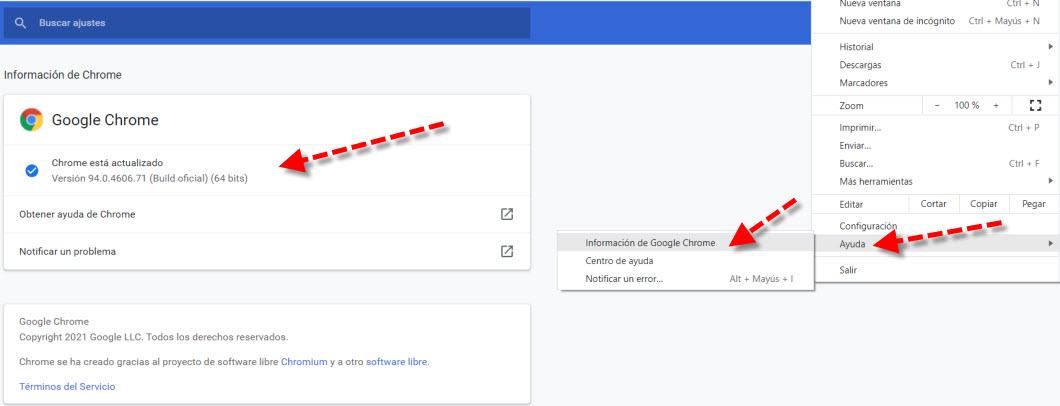
Другая проблема, которая может произойти, заключается в том, что это неправильная установка или который заражение вредоносным ПО испортил файл браузера. В этом случае свежая установка может решить Ошибка 505. Другой вариант, который можно сделать и который не требует больших затрат, — это очистить кеш и файлы cookie . Это будет пример с Google Chrome:
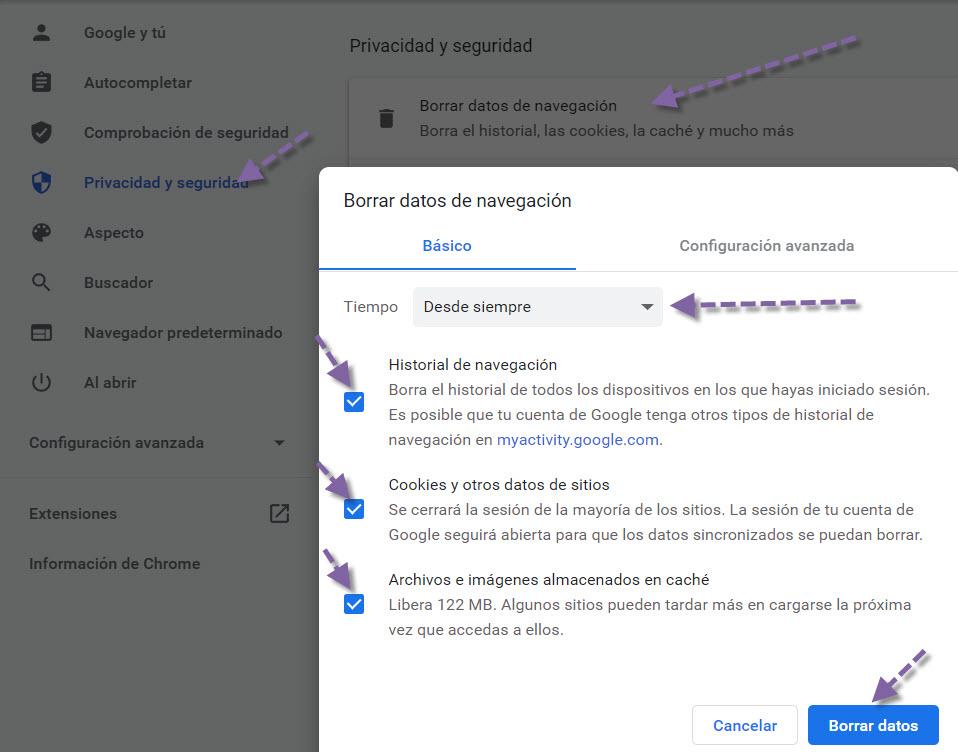
В качестве последнего варианта вы можете попробовать свяжитесь с веб-администратором , чтобы они могли решить проблему как можно скорее. Как мы уже упоминали, это ошибка, в основном, на стороне сервера.
Как вы видели, хотя ошибка 505 «Версия HTTP не поддерживается» исходит от сервера, возможно, что у нас проблема из-за версии веб-браузера или что-то вроде проблемы.
Файлы каждого сайта находятся на физическом сервере. Чтобы пользователь мог перейти на нужный ресурс в интернете, нужно запросить эти файлы у сервера. И иногда вместо файлов сайта появляется окно с надписью ошибки.
Каждая ошибка имеет свой код. По коду можно определить возможные причины её появления. Рассмотрим, что означают ошибки 406, 410 и 505, из-за чего они появляются и как их можно исправить.
Ошибка 406
Если веб-сервер выдаёт код ошибки 406, значит запрос был заблокирован брандмауэром веб-приложений (WAF) ModSecurity.
Брандмауэр ― межсетевой экран, стена, которая защищает компьютер от вторжений и от утечки информации в сеть. Многие антивирусы имеют межсетевой экран. В этом случае брандмауэр можно выключить, чтобы он не нарушал соединения с сайтами. Если в антивирусе нет межсетевого экрана, не отключайте брандмауэр без особой причины.
Брандмауэр ModSecurity — это программное обеспечение для веб-сервера Apache, которое фильтрует все поступающие к сайту запросы (веб-трафик). Он принимает корректные запросы и блокирует нежелательные. Например, защищает веб-ресурс от нелегитимных запросов, с помощью которых можно найти уязвимости CMS и затем взломать её.
ModSecurity по умолчанию подключают все хостинг-провайдеры для защиты сайтов клиентов. Подробнее о работе брандмауэра ModSecurity читайте на modsecurity.org. 406 ошибка возникает на стороне клиента. В редких случаях, чтобы исправить проблему, необходимы действия со стороны владельца.
Основные причины
- Брандмауэр ошибочно блокирует корректные запросы;
- Временная проблема идентификации IP-адреса при подключении к Wi-Fi;
- Поврежден реестр Windows. Иногда такое происходит в результате последних обновлений программного обеспечения или после удаления тех или иных его компонентов;
- Ваш браузер поврежден вирусами. К заражению могли привести установленные для браузера расширения или поврежденные файлы операционной системы;
- Когда клиенты жалуются, что видят страницу с 406, самая вероятная причина — некорректная работа плагинов CMS. Чаще всего такое бывает на Wordpress-сайтах.
Как исправить HTTP 406 Not Acceptable
Если вы пользователь
- Почистите файлы cookies. Если при повторном подключении вы снова увидите ошибку, попробуйте очистить кэш браузера;
- Просканируйте системные файлы. Благодаря этому можно обнаружить поврежденные файлы и восстановить их. Это поможет оптимизировать работу компьютера и, возможно, устранить проблему;
- Переустановите браузер. Если вы отключили расширения, но доступ к сайту не появился, попробуйте ввести аналогичный запрос через другой поисковик. Если страница открывается, значит есть критические нарушения в работе текущего браузера;
- Отключите дополнительные расширения. Запустите браузер в режиме «Инкогнито». В этом режиме браузер задействует только базовые настройки. Если веб-ресурс доступен в этом режиме, значит причина ошибки в одном из дополнительных расширений, которые вы используете;
- Отмените последние изменения, если у вас Windows. Восстановление системы позволит вернуть программы и системные файлы вашего компьютера в то состояние, когда не было сбоев в работе;
- Обновите драйверы компьютера. Иногда драйверы устройства отключаются и перестают автоматически работать. Это может спровоцировать нарушение в подключении. Для восстановления работы достаточно обновить драйверы.
Если указанные способы не помогли, вероятно, проблема связана с настройками сайта.
Если вы владелец сайта
- Если ваш сайт создан на WordPress, проверьте работу плагинов. Чтобы убедиться, что проблема именно в них, можно отключить сразу все плагины и проверить соединение;
- Если ваш сайт создан не на WordPress или отключение плагинов не дало результата, чтобы исправить ошибку 406, напишите заявку в техническую поддержку.
Ошибка 410 Gone
При встрече ошибки 410, что значит, что этой страницы больше не существует. Следовательно, проблема возникла на стороне владельца сайта.
Этим 410 похожа на ошибку 404 (страница не найдена). Их основное отличие в том, что при ошибке 404 страница либо не существовала, либо наоборот — существует, но временно не найдена. Ошибка 410 говорит о том, что страница точно существовала раньше, но затем её удалили. Также ошибки по-разному обрабатывают поисковые роботы. Если роботы встретят страницу с ошибкой 404, они перенесут индексацию сайта на 24 часа. Если сервер выдаст страницу с 410, роботы сразу отметят её как удаленную и больше не будут индексировать. Для владельца сайта это не очень хороший сценарий, поскольку не индексируемые страницы негативно влияют на позиции сайта в поисковых системах.
Как исправить
Способ исправить ошибку 410 HTTP зависит от намерений владельца:
- Если страница удалена по ошибке, можно попробовать восстановить её из резервной копии;
- Если страницу удалили намеренно, лучше всего настроить редирект. Редирект помогает сделать перенаправление одной страницы на другую. Это позволит сохранить поисковые позиции.
Ошибка 505 HTTP Version Not Supported
Код ошибки 505 говорит о том, что проблема возникла на уровне сервера. С её помощью сервер сообщает, что не может установить соединение по той версии HTTP-протокола, с помощью которой к нему хотят подключиться.
Основные причины
- Пользователь использует устаревший браузер, который не поддерживает новые версии протокола. То есть в этом случае браузер подключается по версии HTTP 1.1, а сервер работает по версии HTTP 2;
- Сервер не поддерживает HTTP-протокол, с помощью которого пытается подключиться клиент. Например, он работает по версии HTTP 1.1, а запрос поступает из браузера с версии HTTP 2;
- Неверные директивы, указанные в файле .htaccess;
- Неполадки в работе скриптов ресурса.
Как исправить ошибку 505
Если вы пользователь
- Почистите файлы cookies и кэш браузера;
- Обновите версию браузера;
- Обновите операционную систему и драйверы;
- Обратитесь к интернет-провайдеру. Если все страницы показывают 505 в любых браузерах, обратитесь в службу поддержки вашего провайдера.
Если указанные способы не помогли, вероятно, проблема связана с настройками сайта.
Если вы владелец сайта
- Узнайте, по какой версии протокола работает ваш сайт. Обновите её до актуальной, если необходимо;
- Проверьте логи веб-сервера. Определите, где кроется ошибка (в работе CGI-скриптов, директивах .htaccess или файле конфигурации веб-сервера) и исправьте её;
- Если проблема в скриптах, обратитесь к разработчику сайта.
Оглавление
Удачной работы! Если возникнут вопросы — напишите нам, пожалуйста, тикет из панели управления хостингом, раздел «Помощь и поддержка».
 После обновления на Android телефоне, а иногда и без видимых причин вы можете столкнуться с ошибкой «В работе приложения Gboard произошла ошибка» (либо «В работе приложения Gboard произошел сбой»), а позже — «В приложении Gboard снова произошла ошибка», перезагрузка смартфона проблему, как правило не решает.
После обновления на Android телефоне, а иногда и без видимых причин вы можете столкнуться с ошибкой «В работе приложения Gboard произошла ошибка» (либо «В работе приложения Gboard произошел сбой»), а позже — «В приложении Gboard снова произошла ошибка», перезагрузка смартфона проблему, как правило не решает.
В этой инструкции подробно о том, как исправить ошибку Gboard на Android (на чистой ОС, на Samsung Galaxy, Xiaomi и других телефонах) и о том, что это за приложение для тех, кто этого не знает.
- Что за приложение Gboard
- Как исправить ошибку приложения Gboard
- Обновление Gboard
- Удаление обновлений, кэша и данных
- Отключение Gboard и установка альтернативной клавиатуры
- Как скачать Gboard из стороннего источника
- Видео инструкция
Gboard — что это за приложение?
Один из частых вопросов пользователей, впервые столкнувшихся с указанной ошибкой на Android связан с тем, что это за приложение и для чего оно нужно. Ответ простой.
Gboard — это приложение — экранная клавиатура от Google, которое стандартно устанавливается на телефоны с чистой ОС Android, а также часто присутствует и на смартфонах с модифицированными оболочками. Также пользователь может самостоятельно установить Gboard на свой смартфон при желании.
Как исправить «В приложении Gboard произошла ошибка»

Возможны разные подходы к исправлению ошибки Gboard — обновление или, наоборот, удаление обновлений приложения, очистка кэша и данных Gboard, либо установка альтернативной клавиатуры. По порядку рассмотрим все варианты.
Обновление Gboard
Первое, что можно попробовать — обновить клавиатуру Gboard. Бывает так, что после обновления Android, когда приложение клавиатуры не обновлено, оно начинает сообщать о том, что в нем произошла ошибка. Путь будет следующим:
- Обязательно подключите ваш телефон к сети Wi-Fi или мобильному Интернету.
- Запустите Play Маркет на вашем Android, нажмите по кнопке меню, нажмите по пункту «Мои приложения и игры».

- В списке, на вкладке «Установленные» найдите приложение Gboard. Проверьте, активна ли для приложения кнопка «Обновить». Если да — нажмите по ней. Если на кнопке написано «Открыть», этот метод для вашего случая не подходит.

После обновления останется лишь проверить, появляется ли ошибка приложения Gboard снова.
Удаление обновлений, кэша и данных Gboard
Следующее, что можно попробовать — сначала удалить кэш и данные Gboard, а если это не поможет — удалить обновления этого приложения (последний пункт только для смартфонов, где Gboard — предустановленное приложение). Шаги показаны для чистой ОС Android, но для других смартфонов шаги будут примерно теми же самыми, несмотря на некоторые отличия в пунктах меню:
- Зайдите в Настройки — Приложения и уведомления (или Настройки — Приложения).
- Нажмите «Показать все приложения». На некоторых смартфонах нужно выбрать «Все» вверху над списком приложений.

- В списке найдите Gboard и нажмите по приложению.
- На экране свойств приложения перейдите в раздел «Хранилище и кэш» или «Память».

- Нажмите кнопки «Очистить хранилище» (или «Очистить данные») и «Очистить кэш». После этого проверьте, появляется ли ошибка приложения Gboard снова.
- Если ошибка продолжает появляться, снова зайдите на главный экран свойств приложения Gboard, нажмите по кнопке меню и выберите пункт «Удалить обновления». Подтвердите удаление обновлений. Примечание: на некоторых смартфонах удаление обновлений предлагается после нажатия кнопки «Отключить», а в меню такого пункта нет.

- После удаления обновлений, проверьте, работает ли Gboard без ошибок.
Отключение Gboard и установка альтернативной клавиатуры
Если предложенные методы не помогают, вы можете установить альтернативную клавиатуру (а возможно, она уже присутствует на вашем телефоне), а Gboard отключить или удалить. Рекомендую использовать следующий порядок действий:
- Зайдите в Настройки — Система — Язык и ввод (на Samsung — Настройки — Общие настройки — Язык и ввод).

- Откройте пункт «Виртуальная клавиатура» или «Экранная клавиатура».

- Нажмите «Управление клавиатурами».

- Если кроме Gboard и «Голосовой ввод Google» (иногда — еще и клавиатуры TalkBack) других клавиатур нет, перейдите к шагу 6.

- Если В списке есть другие клавиатуры, вы можете просто выключить Gboard и убедиться, что другая клавиатура включена (например, клавиатура Samsung) и пользоваться ею. После этого вы также отключите или удалите приложение Gboard в настройках приложений (иначе оно может продолжить сообщать об ошибках).
- Если кроме Gboard у нас нет других клавиатур, мы можем установить стороннюю клавиатуру из Play Маркет. Если ввести «Клавиатура» в поиске Play Маркет вы не можете, используйте голосовой ввод. В списке будут различные сторонние клавиатуры, я бы рекомендовал для начала установить Microsoft SwiftKey как очень функциональную и удобную. В дальнейшем, возможно, вы найдете другой вариант, лучше подходящий для вас.

- После скачивания и установки SwiftKey, нажмите «Открыть» и используйте шаги для включения новой клавиатуры. Затем вы сможете отключить Gboard в настройках языка и ввода и отключить или удалить само приложение в Настройки — Приложения, чтобы оно не запускалось и не сообщало об ошибках.
Как скачать Gboard из стороннего источника
Если вам требуется именно Gboard, но клавиатура не работает, при этом это приложение не является предустановленным, вы можете поступить следующим образом:
- Удалить Gboard со своего телефона.
- Загрузить приложение Gboard с сайта apkpure.com или apkmirror.com, но использовать не последнюю версию (которая у вас сообщает об ошибке приложения), а одну из предыдущих — на этих сайтах хранятся и старые версии приложений.
- Установить клавиатуру.
Подробнее на тему — Как скачать APK Android приложений из Play Маркет и не только.
Как исправить ошибку приложения Gboard — видео инструкция
Надеюсь, инструкция была полезной, а если что-то не получается, опишите проблему в комментариях, постараемся решить.
Содержание
- Почему неправильно отображается страна и IP
- Неверно указаны данные в реестре
- Несвоевременное обновление базы данных
- Данные о местоположении
- Разрешить сайту определять местоположение
- Список сайтов, которым разрешено следить за местоположением
- Запретить всем сайтам определять местоположение
- Установить город вручную
- Местоположение в режиме Инкогнито
- Местоположение определяется некорректно
- Данные о местоположении
- Разрешить сайту определять местоположение
- Список сайтов, которым разрешено следить за местоположением
- Запретить всем сайтам определять местоположение
- Данные о местоположении
- Разрешить сайту определять местоположение
- Список сайтов, которым разрешено следить за местоположением
- Запретить всем сайтам определять местоположение
- Установить город вручную
- Местоположение в режиме Инкогнито
- Местоположение определяется некорректно
- Данные о местоположении
- Разрешить сайту определять местоположение
- Список сайтов, которым разрешено следить за местоположением
- Запретить всем сайтам определять местоположение
- Данные о местоположении
- Разрешить сайту определять местоположение
- Список сайтов, которым разрешено следить за местоположением
- Запретить всем сайтам определять местоположение
- Установить город вручную
- Местоположение в режиме Инкогнито
- Местоположение определяется некорректно
- Данные о местоположении
- Разрешить сайту определять местоположение
- Список сайтов, которым разрешено следить за местоположением
- Запретить всем сайтам определять местоположение
- Как исправить местоположение недоступно / ошибка доступа запрещена
- Часть 1 : 5 решений, чтобы исправить ошибку «местоположение недоступно» или «отказано в доступе»
- Метод 1: проверка прав пользователя
- Метод 2: исправление местоположения недоступно, доступ запрещен chkdsk
- Метод 3: исправление местоположения недоступно при сбросе. Свойства
- Метод 4: восстановление последней удачной конфигурации
- Метод 5: форматирование жесткого диска, местоположение которого не доступно
- Часть 2. Восстановить данные с диска, недоступного из местоположения
- Часть 3 : Как предотвратить ошибку «местоположение недоступно»
Почему неправильно отображается страна и IP
Точность сервисов для проверки геолокации и IP зависит от того, насколько точно интернет-провайдеры предоставили информацию о своих сетях. Есть 2 причины, по которым может неправильно отображаться страна и IP-адрес. Их подробно разберем ниже.
Неверно указаны данные в реестре
Гео-IP сервисы не могут со 100%-ной точностью определить фактическое местоположение пользователя. Они основываются на регистрационной информации, которую предоставляют поставщики интернет-услуг — провайдеры. То есть, если изначально данные были неверно введены в реестр, то и при дальнейшей проверке результат будет соответствующий.
У региональных реестров нет единого формата для заполнения регистрационной информации. Большинство из них даже не имеет отдельного поля, где можно внести информацию о городе. Вся информация о местоположении обычно вводится в одну графу под названием «адрес», из-за чего порой возникают неточности при заполнении информации. Данные необходимо вводить латиницей, из-за чего также случаются неточности при последующей автоматической обработке.
Несвоевременное обновление базы данных
Большинство сервисов для определения IP-адреса и геолокации пользователя используют базу GeoIP. К сожалению, эта служба, предоставляющая базу данных, иногда задерживается с ее обновлением. Соответственно, сервисы для определения IP и геолокации пользователей при запросе могут отображать устаревшую информацию.
Предположим, еще вчера сетью IP-адресов владела немецкая компания, а на следующий день она уже продала ее другой компании, например из РФ. Пока проходит официальная передача данных и заполнение всех документов со стороны российской компании, в мировой базе обновления еще не произошли. То есть, на примере этой ситуации может произойти такое, что клиент приобрел серверы РФ, но некоторое время в сервисах для определения данных еще будут отображаться немецкие IP-адреса и геолокации.
Подведем итоги. Неправильно отображаться местоположение и IP могут в связи с тем, что определивший эти данные сервис использует устаревшую или некорректную базу данных.
Источник
Данные о местоположении
Некоторые сайты могут использовать сведения о вашем местоположении, чтобы показывать актуальную для вас информацию, например погоду, пробки или карту. Если вы сообщите свое местоположение сайту, который специализируется на обзорах кафе и ресторанов, он сможет предлагать вам отзывы о находящихся поблизости заведениях.
Местоположение определяется по ближайшим точкам беспроводного доступа и по IP-адресу вашего устройства. Подробности см. в разделе Как Яндекс определяет мой город. Данные о местоположении устройства обезличены: передаются только географические координаты и не передается информация, позволяющая идентифицировать пользователя.
Разрешить сайту определять местоположение
Список сайтов, которым разрешено следить за местоположением
Чтобы просмотреть список сайтов, которым разрешено следить за вашим местоположением:
Запретить всем сайтам определять местоположение
Чтобы запретить всем сайтам определять ваше местоположение, выполните следующие действия:
Установить город вручную
Если сохранить город не удалось, проверьте, включен ли в браузере прием cookie.
Местоположение в режиме Инкогнито
По умолчанию в режиме Инкогнито местоположение определяется автоматически, даже если вы ранее вручную указали город. Это объясняется тем, что в режиме Инкогнито не сохраняются файлы cookie, а сделанный вручную выбор города хранится в них.
Местоположение определяется некорректно
Возможно, у вас установлено расширение, изменяющее настройки прокси. Попробуйте отключить такие расширения.
Возможно, ваш IP-адрес принадлежит сети с несколькими регионами. В этом случае нужно настроить местоположение вручную.
Если проблема не решена, сообщите о проблеме в службу поддержки через форму обратной связи:
Данные о местоположении
Некоторые сайты могут использовать сведения о вашем местоположении, чтобы показывать актуальную для вас информацию, например погоду, пробки или карту. Если вы сообщите свое местоположение сайту, который специализируется на обзорах кафе и ресторанов, он сможет предлагать вам отзывы о находящихся поблизости заведениях.
Местоположение определяется по ближайшим точкам беспроводного доступа и по IP-адресу вашего устройства. Подробности см. в разделе Как Яндекс определяет мой город. Данные о местоположении устройства обезличены: передаются только географические координаты и не передается информация, позволяющая идентифицировать пользователя.
Разрешить сайту определять местоположение

Список сайтов, которым разрешено следить за местоположением
Чтобы просмотреть список сайтов, которым разрешено следить за вашим местоположением:
Запретить всем сайтам определять местоположение
Чтобы запретить всем сайтам определять ваше местоположение, выполните следующие действия:
Источник
Данные о местоположении
Некоторые сайты могут использовать сведения о вашем местоположении, чтобы показывать актуальную для вас информацию, например погоду, пробки или карту. Если вы сообщите свое местоположение сайту, который специализируется на обзорах кафе и ресторанов, он сможет предлагать вам отзывы о находящихся поблизости заведениях.
Местоположение определяется по ближайшим точкам беспроводного доступа и по IP-адресу вашего устройства. Подробности см. в разделе Как Яндекс определяет мой город. Данные о местоположении устройства обезличены: передаются только географические координаты и не передается информация, позволяющая идентифицировать пользователя.
Разрешить сайту определять местоположение
Список сайтов, которым разрешено следить за местоположением
Чтобы просмотреть список сайтов, которым разрешено следить за вашим местоположением:
Запретить всем сайтам определять местоположение
Чтобы запретить всем сайтам определять ваше местоположение, выполните следующие действия:
Установить город вручную
Если сохранить город не удалось, проверьте, включен ли в браузере прием cookie.
Местоположение в режиме Инкогнито
По умолчанию в режиме Инкогнито местоположение определяется автоматически, даже если вы ранее вручную указали город. Это объясняется тем, что в режиме Инкогнито не сохраняются файлы cookie, а сделанный вручную выбор города хранится в них.
Местоположение определяется некорректно
Возможно, у вас установлено расширение, изменяющее настройки прокси. Попробуйте отключить такие расширения.
Возможно, ваш IP-адрес принадлежит сети с несколькими регионами. В этом случае нужно настроить местоположение вручную.
Если проблема не решена, сообщите о проблеме в службу поддержки через форму обратной связи:
Данные о местоположении
Некоторые сайты могут использовать сведения о вашем местоположении, чтобы показывать актуальную для вас информацию, например погоду, пробки или карту. Если вы сообщите свое местоположение сайту, который специализируется на обзорах кафе и ресторанов, он сможет предлагать вам отзывы о находящихся поблизости заведениях.
Местоположение определяется по ближайшим точкам беспроводного доступа и по IP-адресу вашего устройства. Подробности см. в разделе Как Яндекс определяет мой город. Данные о местоположении устройства обезличены: передаются только географические координаты и не передается информация, позволяющая идентифицировать пользователя.
Разрешить сайту определять местоположение
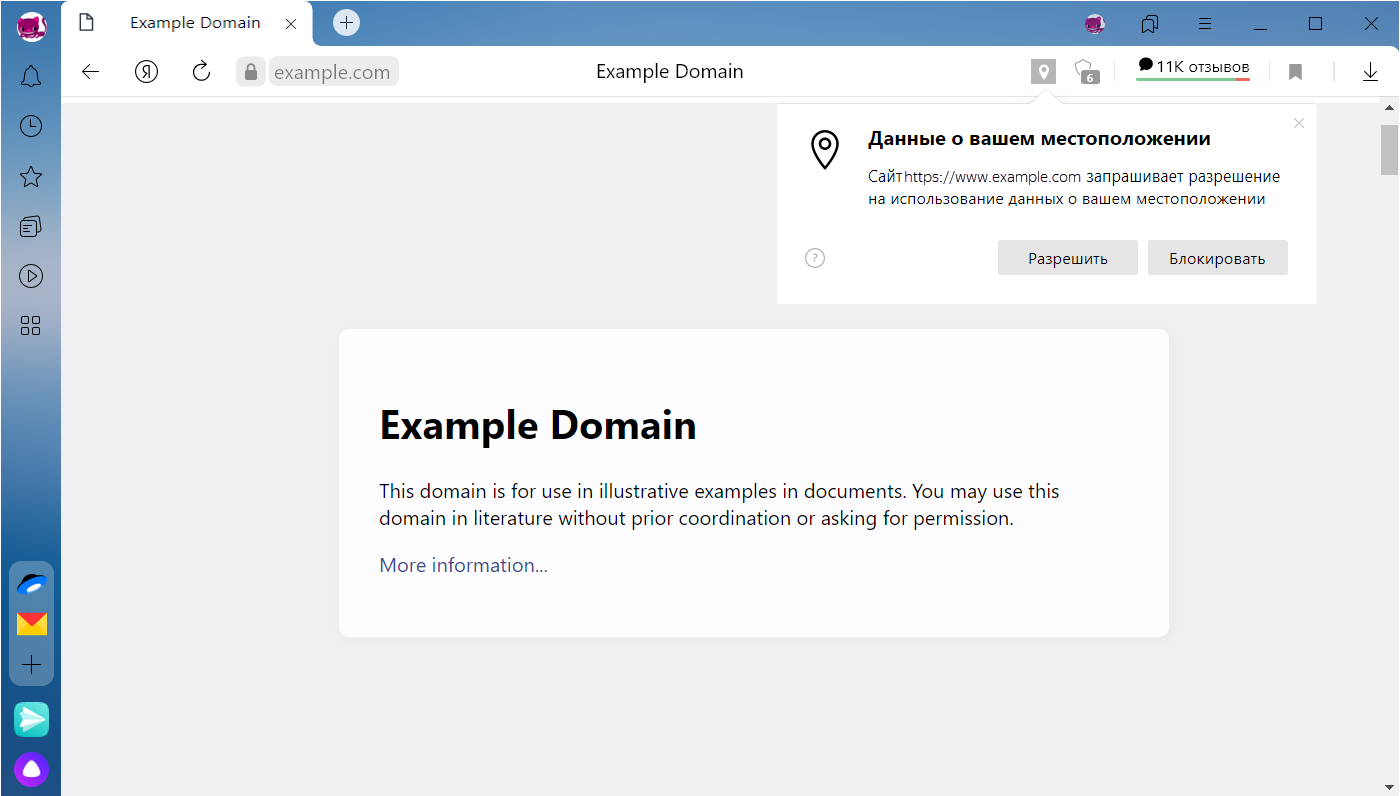
Список сайтов, которым разрешено следить за местоположением
Чтобы просмотреть список сайтов, которым разрешено следить за вашим местоположением:
Запретить всем сайтам определять местоположение
Чтобы запретить всем сайтам определять ваше местоположение, выполните следующие действия:
Источник
Данные о местоположении
Некоторые сайты могут использовать сведения о вашем местоположении, чтобы показывать актуальную для вас информацию, например погоду, пробки или карту. Если вы сообщите свое местоположение сайту, который специализируется на обзорах кафе и ресторанов, он сможет предлагать вам отзывы о находящихся поблизости заведениях.
Местоположение определяется по ближайшим точкам беспроводного доступа и по IP-адресу вашего устройства. Подробности см. в разделе Как Яндекс определяет мой город. Данные о местоположении устройства обезличены: передаются только географические координаты и не передается информация, позволяющая идентифицировать пользователя.
Разрешить сайту определять местоположение
Список сайтов, которым разрешено следить за местоположением
Чтобы просмотреть список сайтов, которым разрешено следить за вашим местоположением:
Запретить всем сайтам определять местоположение
Чтобы запретить всем сайтам определять ваше местоположение, выполните следующие действия:
Установить город вручную
Если сохранить город не удалось, проверьте, включен ли в браузере прием cookie.
Местоположение в режиме Инкогнито
По умолчанию в режиме Инкогнито местоположение определяется автоматически, даже если вы ранее вручную указали город. Это объясняется тем, что в режиме Инкогнито не сохраняются файлы cookie, а сделанный вручную выбор города хранится в них.
Местоположение определяется некорректно
Возможно, у вас установлено расширение, изменяющее настройки прокси. Попробуйте отключить такие расширения.
Возможно, ваш IP-адрес принадлежит сети с несколькими регионами. В этом случае нужно настроить местоположение вручную.
Если проблема не решена, сообщите о проблеме в службу поддержки через форму обратной связи:
Данные о местоположении
Некоторые сайты могут использовать сведения о вашем местоположении, чтобы показывать актуальную для вас информацию, например погоду, пробки или карту. Если вы сообщите свое местоположение сайту, который специализируется на обзорах кафе и ресторанов, он сможет предлагать вам отзывы о находящихся поблизости заведениях.
Местоположение определяется по ближайшим точкам беспроводного доступа и по IP-адресу вашего устройства. Подробности см. в разделе Как Яндекс определяет мой город. Данные о местоположении устройства обезличены: передаются только географические координаты и не передается информация, позволяющая идентифицировать пользователя.
Разрешить сайту определять местоположение
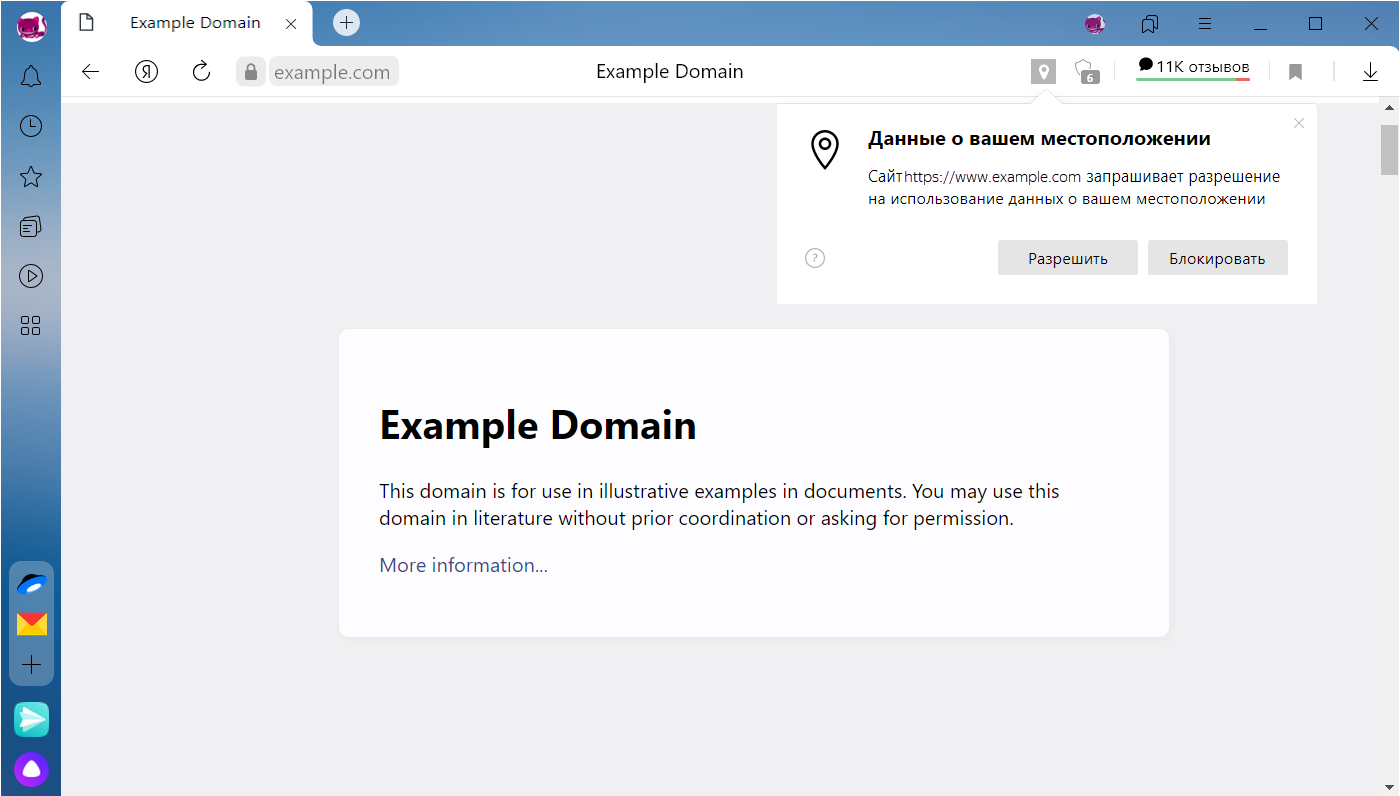
Список сайтов, которым разрешено следить за местоположением
Чтобы просмотреть список сайтов, которым разрешено следить за вашим местоположением:
Запретить всем сайтам определять местоположение
Чтобы запретить всем сайтам определять ваше местоположение, выполните следующие действия:
Источник
Как исправить местоположение недоступно / ошибка доступа запрещена
Размещено от Билл Фаррелл Январь 13, 2021 18: 40
«У меня ноутбук с Windows 10, примерно через 2 недели я часто получаю сообщения об ошибках после перемещения файла или папки с моего рабочего стола, указанное местоположение недоступно, хотя ни один файл или папка не отсутствуют, я беспокоюсь об этой проблеме, есть ли как это исправить? «
Люди обычно не понимают, что происходит и что они должны делать, чтобы решить эту проблему.
В этом уроке мы собираемся показать вам, как избавиться от местоположение не доступно ошибка быстро
Просто ознакомьтесь с подробным процессом, чтобы найти способы 5 для решения проблемы сейчас.
Часть 1 : 5 решений, чтобы исправить ошибку «местоположение недоступно» или «отказано в доступе»
Сообщение об ошибке «Расположение» недоступно или может быть отказано в доступе, если файловая система на жестком диске повреждена или повреждена, особенно профиль пользователя. Вот несколько основных способов исправить это.
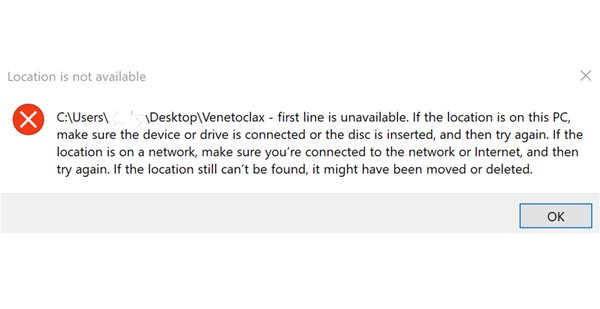
Метод 1: проверка прав пользователя
Шаг 1 : Перейдите к папке или диску, который отображается в сообщении об ошибке «Местоположение недоступно». Щелкните его правой кнопкой мыши, выберите «Свойства» и перейдите на вкладку «Безопасность».
Шаг 2 : Выберите «Прошедшие проверку» и нажмите кнопку «Изменить», чтобы активировать панель разрешений пользователя. Как только вы установите флажок «Разрешить» рядом с «Полный доступ». Остальные параметры будут разрешены автоматически.
Шаг 3 : Нажмите кнопку «ОК», а затем нажмите кнопку «Применить».
Шаг 4 : Затем выберите свое имя пользователя на панели «Группы или имена пользователей» и повторите шаги 2 и 3, чтобы сбросить разрешения пользователя и исправить местоположение, недоступное Windows 10/8 / 8.1 / 7.
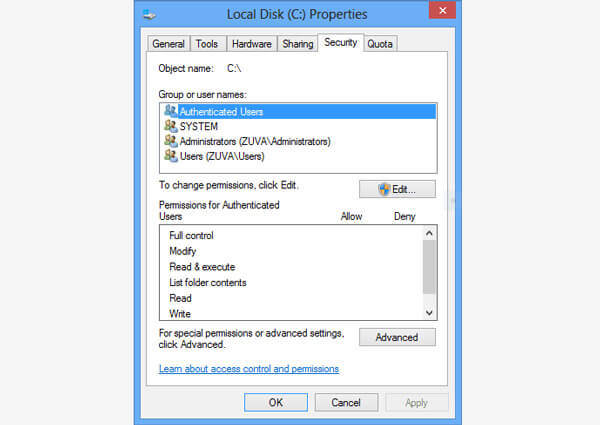
Метод 2: исправление местоположения недоступно, доступ запрещен chkdsk
Помимо профиля пользователя, поврежденная файловая система является еще одной причиной, где ошибка не доступна. К счастью, в Windows есть встроенный инструмент восстановления жесткого диска, команда chkdsk.
Шаг 1 : Нажмите сочетание клавиш «Win + X», чтобы вызвать меню опытных пользователей, а затем нажмите кнопку «A» на клавиатуре. Это запустит окно командной строки от имени администратора.
Шаг 2 : Введите «chkdsk [буква жесткого диска] / F / X / R» и нажмите клавишу «Enter», чтобы начать проверку и восстановление жесткого диска.
Для команды chkdsk есть три оптических параметра: / F, / X и / R. Первый означает проверку и ремонт жесткого диска. Второй используется для принудительного демонтажа перед проверкой. И последний мог найти поврежденные сектора и восстановить читаемые данные.
Шаг 3 : После завершения перезагрузите компьютер, и ошибка больше не появится.
Это универсальное решение для исправления многих ошибок Windows, таких как Windows синий экран смерти, Цикл запуска Windows и т. Д.

Метод 3: исправление местоположения недоступно при сбросе. Свойства
Если данные, к которым вы пытаетесь получить доступ, зашифрованы, местоположение недоступно, может появиться ошибка. Чтобы это исправить, вы можете сбросить свойства.
Шаг 1 : Щелкните правой кнопкой мыши файл или папку, вызывающую сообщение об ошибке, и выберите параметр «Свойства».
Шаг 2 : Нажмите кнопку «Дополнительно» и обязательно снимите флажок рядом с «Шифровать содержимое для защиты данных».
Шаг 3 : После этого вы можете нажать кнопку «ОК», а затем «Применить» в окне «Свойства».
Это также поможет вам исправить неверный системный диск на компьютере Windows.
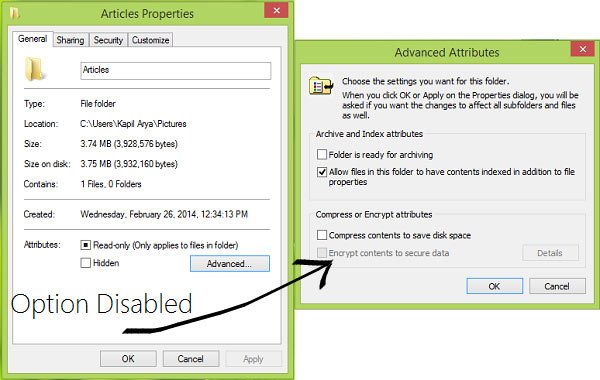
Метод 4: восстановление последней удачной конфигурации
Мы устанавливаем сторонние программы на наш компьютер, чтобы пользоваться расширенными функциями, но они могут изменить конфигурацию и привести к недоступности местоположения. Таким образом, восстановление последней удачной конфигурации может исправить это просто.
Шаг 1 : Перезагрузите компьютер и продолжайте нажимать «F8» до появления логотипа Windows.
Шаг 2 : Когда появится экран дополнительных параметров загрузки, выберите «Последняя удачная конфигурация» с помощью кнопок «Вниз» и «Вверх» на клавиатуре.
Шаг 3 : Дождитесь перезагрузки компьютера, и ошибка не должна появиться снова.
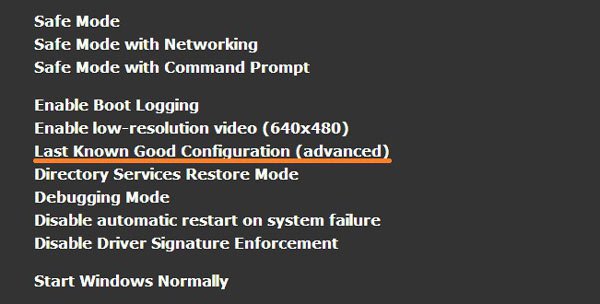
Метод 5: форматирование жесткого диска, местоположение которого не доступно
Форматирование жесткого диска может исправить различные проблемы, в том числе местоположение недоступно.
Шаг 1 : Откройте «Управление дисками» в меню «Пуск». Щелкните правой кнопкой мыши недоступный жесткий диск и выберите «Форматировать».
Шаг 2 : Выберите «NTFS» из раскрывающегося меню «Файловая система», установите флажок «Выполнить быстрое форматирование» и нажмите «ОК».
Шаг 3 Наконец, перезагрузите компьютер и исправьте местоположение недоступной ошибки.
Недостатком является то, что он сотрет все ваши данные, поэтому мы предлагаем вам восстановить данные с жесткого диска после форматирования его.
Часть 2. Восстановить данные с диска, недоступного из местоположения
Хотя местоположение недоступно, вы все равно посещаете данные с диска, местоположение которого недоступно, и обращаетесь к ним, особенно если вы хотите получить доступ к данным на диске.
Для доступа к данным с недоступного диска, Apeaksoft Data Recovery окажет вам услугу.

Предварительный просмотр и восстановление данных с жесткого диска недоступны.
Восстановление фотографий, музыки, видео, системных файлов, электронных писем, документов и т. Д.
Глубокое сканирование и быстрое сканирование в зависимости от ваших потребностей для восстановления данных.
Совместим с Windows 10 / 8.1 / 8 / Vista / XP и Mac.
Шаг 1 : Установите лучшее программное обеспечение для восстановления данных на вашем компьютере. Откройте его, выберите типы данных для восстановления и выберите жесткий диск, на котором всплывающее окно недоступно, ошибка.

Шаг 2 : При входе в окно результатов просмотрите читаемые данные на жестком диске по своему усмотрению. Функция «Фильтр» позволяет быстро найти отдельный файл. Кроме того, функция «Глубокое сканирование» может вернуть больше данных.

Шаг 3 : Обязательно выберите все необходимые данные и нажмите кнопку «Восстановить». Во всплывающем диалоговом окне сбросьте еще один жесткий диск и запустите процесс восстановления данных.

Часть 3 : Как предотвратить ошибку «местоположение недоступно»
Теперь вы должны понимать, как исправить местоположение недоступно, но как этого избежать, повторяется ли снова? Советы ниже могут быть полезны.
1. Выключите компьютер правильно. Перейдите в меню «Пуск» или на экран «Вход в систему», а затем выключите компьютер. Это правильный способ выключить машину.
2. Правильно извлеките внешние запоминающие устройства. Не отсоединяйте устройство для удаления непосредственно от компьютера.
3. Используйте антивирусное программное обеспечение для защиты вашего компьютера. В Windows уже установлен брандмауэр, и вы можете устанавливать сторонние антивирусные программы. Это также может помешать программам спокойно изменять конфигурацию.
4. Делайте резервные копии часто.
На самом деле, ошибка местоположения недоступна может произойти в Windows 10/8/7. Проблема может быть вызвана разными фактами. Однако решения для исправления этой ошибки могут быть универсальными из приведенных выше руководств. Что важно, вы можете восстановить данные с недоступного диска в экстренных случаях. Мы также предлагаем нижние советы, которые помогут вам в следующий раз избежать ошибки «Местоположение недоступно».
Источник
Что это? Ошибка 500 – это то, что препятствует открытию той или иной страницы сайта. Вместо ожидаемой, например, статьи, перед пользователем возникает фраза Internal Server Error 500. Она сообщает о проблемах ресурса с подключением к серверу.
Как исправить? Устранить ошибку можно как со стороны пользователя сайта, так и его владельца. В первом случае способы не гарантируют на 100 %, что Error 500 моментально пропадает, но попробовать стоит. Больше возможностей в этом плане у собственника ресурса.
В статье рассказывается:
- Что значит код ошибки 500
- Основные причины возникновения ошибки 500
- Текст и внешний вид ошибки
- Советы по исправлению ошибки 500 для пользователя
- Рекомендации по исправлению ошибки 500 для владельца сайта
-
Пройди тест и узнай, какая сфера тебе подходит:
айти, дизайн или маркетинг.Бесплатно от Geekbrains
Значение 500 является кодом положения протокола НТТР. Из-за чего появляется ошибка 500? Происходит это потому, что случилась неисправность конфигурации сервера или пришёл сигнал о том, что компонент отказал. Когда возникает эта ошибка, программное обеспечение продолжает работать, но из-за серьёзных внутренних нарушений запросы обрабатываются некорректно.
Ошибка 500 значит, что пользовательский запрос неправильно переводится в действие. По этой причине возникают проблемы во время работы с сайтом. Нужно как можно скорее понять, из-за чего именно появилась ошибка, и устранить её.

Оповещение о том, что произошла ошибка 500, имеет текстовое описание. Наиболее частые варианты:
- Ошибка 500.
- Внутренняя ошибка сервера 500.
- Ошибка 500 Internal Server Error.
- Временная ошибка (500).
- Внутренняя ошибка сервера.
- 500 ошибка сервера.
- Внутренняя ошибка HTTP 500.
- Произошла непредвиденная ошибка.
- HTTP status 500 internal server error (перевод ― HTTP статус 500 внутренняя ошибка сервера).
Скачать
файл
Визуальный вид и текстовое сопровождение ошибки могут отличаться у каждого пользователя, потому что версии страницы могут быть разными.
Вероятность столкнуться с такой неприятностью есть при работе с любым веб-ресурсом, браузером или устройством. Главное, понимать, что эта ошибка, как и другие, которые начинаются на цифру 5, является промахом разработчиков или администратора сайта и вашей вины в этом нет.
Основные причины возникновения ошибки 500
Мы уже выяснили, что данная ошибка появляется, когда сервер не смог обработать запрос, совершённый пользователем, в результате чего человек не может открыть ресурс, а поисковые системы с ним взаимодействовать. Проблему обязательно нужно устранить, но для начала следует найти причину её появления, среди которых может быть:
- Неправильный синтаксис файла .htaccess – это файл, в котором можно менять настройки при работе с веб-сервером Apache и корректировать его функционирование (управлять различными перенаправлениями, правами доступа к данным, опциями PHP, задавать собственные страницы ошибок и прочее).

- Неполадки в сценариях сайта, которые отвечают за дополнительные возможности и визуальные эффекты.
- Недостаточно оперативной памяти, чтобы выполнить скрипт.
- Ошибки в коде CMS, системы управления наполнением ресурса. В большинстве случаев (80 %) причиной являются конфликтующие плагины.
Текст и внешний вид ошибки
Вы узнали, что означает ошибка 500, теперь пришло время перейти к более подробному разбору возможных причин её появления. Иногда разобраться с этим вопросом можно и без помощи специалиста.
Вид ошибки может отличаться. Это зависит от того, из-за чего она возникла. Наиболее распространенные причины можно узнать по тому, как отображается ошибка и какой текст её сопровождает.
Internal Server Error
Данный вид ошибки – сигнал о том, что есть проблемы с файлом .htaccess (к примеру, он был неправильно настроен). Чтобы понять, действительно ли дело в .htaccess, добавьте к его названию в конце цифру один. Сделать это поможет FTP-клиент (например, FileZilla) или файловый менеджер на вашем хостинге (в Timeweb есть подобный, и он очень простой в использовании). После этой манипуляции попробуйте заново открыть сайт. Если ошибка не выскочила, значит, вы нашли, из-за чего она появилась.
Топ-30 самых востребованных и высокооплачиваемых профессий 2023
Поможет разобраться в актуальной ситуации на рынке труда

Подборка 50+ ресурсов об IT-сфере
Только лучшие телеграм-каналы, каналы Youtube, подкасты, форумы и многое другое для того, чтобы узнавать новое про IT
ТОП 50+ сервисов и приложений от Geekbrains
Безопасные и надежные программы для работы в наши дни
Уже скачали 20838
HTTP ERROR 500 или пустая страница
Подобное означает, что причина в сценариях сайта. Но надо уточнить насчёт пустой страницы, что это не только признак внутренней ошибки 500 в сервере.
Предлагаем детальнее разобраться с пустой страницей, обращаясь к инструментам разработчика. Через браузерную панель пользователь получает уведомления об ошибках и другую информацию (время запуска сайта, html-элементы и прочее).
Каким образом открывается панель разработчика? Для начала нажмите F12 (это подходит для большинства браузеров на Windows). Если вы пользуетесь Google Chrome на macOS, то вам нужно использовать сочетание кнопок Cmd+Opt+J. В случае Safari на macOS нужна комбинация Cmd+Opt+C, но перед тем, как её нажать, включите «Меню разработки» в разделе «Настройки» -> «Продвинутые».
Есть ещё один способ открыть панель разработчика: кликнуть правой кнопкой мыши в любом месте сайта и в открывшемся контекстном меню выбрать «Посмотреть код». После этого откройте вкладку «Сеть» (или Network) и посмотрите, какое значение указано в строке «Статус». Если дело в ошибке 500, то будет стоять эта цифра.
Советы по исправлению ошибки 500 для пользователя
Для начала расскажем, на что лучше не тратить своё время. Данная ошибка связана с сервером, поэтому делать что-то со стороны клиента (перезагружать роутер, менять браузер, переустанавливать программу) смысла нет.
- Заново откройте сайт
Ошибка 500 может появиться не только из-за серьёзных проблем с сервером, но и по причине временной перегрузки сайта. Перезагрузить страницу можно с помощью клавиш: на ПК — F5, ноутбуке — Fn + F5, на устройствах от Apple — Cmd + R.

Читайте также
- Очистите кэш и cookies браузера
Кэш и cookies нужны для того, чтобы при повторном открытии страницы не нужно было заново прогружать все данные, то есть они сохраняют информацию с первого посещения, за счёт чего в следующий раз сайт открывается быстрее.

Если на сервере была ошибка, то даже если её уже устранили, из-за кэша может открываться старая версия страницы с этой неполадкой.
Если ничего из этого вам не помогло, то остаётся ждать, когда владелец решит эту проблему, и вернуться на сайт позже.
- Обратитесь к владельцу сайта
Когда, например, в интернет-магазине часто всплывает ошибка 500, можно связаться с его владельцем. Информация с контактными данными, как правило, находится либо внизу страницы, либо в разделе «Контакты».
Чаще всего информация закрытая, но есть форма для обратной связи. Однако не факт, что вы получите ответ. Если нужные данные вы не нашли или ответа так и нет, можно воспользоваться такими вариантами: через Whois, хостинг-провайдера или регистратора домена, с помощью сторонних сервисов.
Рекомендации по исправлению ошибки 500 для владельца сайта
Стоит учитывать большое количество факторов: движок, на котором работает ваш сайт, на каком он хостинге расположен, какие недавние изменения были внесены. Как бы там ни было, зачастую универсальные методы убирают ошибку 500. Желательно попробовать все варианты, которые подойдут под специфику вашего ресурса.
- Устраните неполадки в синтаксисе файла .htaccess
Выше мы уже рассказывали, как понять, в нём ошибка или нет. Попробуйте изменить имя документа, к примеру, на .htaccess_, и заново открыть сайт. Если ошибка не вылезла, значит, дело всё-таки в .htaccess. Проанализируйте синтаксис документа на наличие лишних символов или опечаток. Если вы сохраняли прошлую версию настроек, то надо попробовать её вернуть, чтобы проверить, будет ли ошибка.
В некоторых случаях может помочь закомментирование строки Options в .htaccess – вставить # в её начале. Если ничего не поменялось, проделайте то же самое с другими строками, а потом по очереди убирайте # и смотрите на результат.
После изменения файла .htaccess надо проверить, сохранилось ли оно. Иногда хостер может выставить на документ права, которые мешают его менять. В этой ситуации вы можете скачать файл .htaccess к себе на устройство, открыть и отредактировать его в любом текстовом документе и залить обратно, заменив старую версию.
Только до 18.05
Скачай подборку тестов, чтобы определить свои самые конкурентные скиллы
Список документов:
 Тест на определение компетенций
Тест на определение компетенций
 Чек-лист «Как избежать обмана при трудоустройстве»
Чек-лист «Как избежать обмана при трудоустройстве»
 Инструкция по выходу из выгорания
Инструкция по выходу из выгорания
Чтобы получить файл, укажите e-mail:
Подтвердите, что вы не робот,
указав номер телефона:

Уже скачали 7503
- Обновите РНР
Версии РНР, которые уже устарели, не поддерживают обновления безопасности, хуже работают и из-за них может быть некорректная работа плагинов и сценариев.

Может, для того, чтобы ваш сайт работал без перебоев, вам надо просто обновить РНР.
- Настройте права для CGL-скриптов
Одним из методов устранения ошибки 500 на сайте является выставление прав для CGL-скриптов. Если такие сценарии у вас есть, то их папки и файлы должны иметь такое право доступа: 0755 (drwxr-xr-x), которое даёт возможность менять их только владельцу, а остальные могут их лишь открывать и активировать. Когда на скриптах стоит другое право доступа, это может привести к появлению ошибки 500.
- Проверьте файлы CGL-скриптов
У правильных сценариев окончание строк в формате Unix (n), а не Windows (rn). Для сохранения корректного варианта нужно загружать код (в большинстве хостингов) по FTP в режиме ASCII. Если вы не помните, какие ранее были настройки, заново добавьте сценарии и посмотрите, появится или нет ошибка 500. К тому же CGL-скрипты могут быть причиной неправильных HTTP‑заголовков ответа. В данном варианте вы сможете заметить ошибку в логах.
- Проверьте плагины
Причина может скрываться в плагинах, которые вы недавно установили.

Нередко встречается такое, что отдельные элементы сайта или плагины не могут работать совместно друг с другом. Данная проблема становится причиной не только того, что сайт выдаёт ошибку 500, но и возникновения других неполадок на сервере. Если модели были установлены или обновлены не так давно, то можно попробовать их отключить через панель администратора. Есть вероятность, что после этого могут всплыть другие неполадки, но если ошибка 500 исчезла, значит, дело было в конфликте плагинов или компонентов.
- Проверьте лог ошибок
Более точный анализ проводится с помощью логов. Если объяснять простым языком, то лог – это своеобразный журнал, в котором хранится информация об ошибках, направленных запросах, подключениях, действий с документами и так далее. Так как данных в логах очень много, они делятся на категории, чтобы было проще найти то, что нужно.
Если в последнее время вы как-то меняли сайт, то это могло стать причиной появления ошибки с кодом состояния 500. Зайдите в логи и проверьте, нет ли там информации о проблемах. Если ошибки высветились, то надо их изучить и отменить последние изменения.
Как правило, хостеры предоставляют информацию о том, где найти логи и как их открыть с панели управления. Данные об этом есть в разделе помощи FAQ (frequently asked questions — часто задаваемые вопросы) на сайте хостинга.
- Оптимизируйте сценарии
Если написанные сценарии долго грузятся или вообще не могут запуститься из-за нехватки ресурсов, проанализируйте их содержимое. Может, код надо оптимизировать, чтобы он стал легче и быстрее загружался. Нередко сценариям недостаточно ресурсов при работе с виртуальным хостингом. У них есть жёсткий лимит на память, чтобы каждый пользователь имел равные возможности во время пребывания на выбранном сайте.
Разделите скрипты на части и проверьте каждый на эффективность их деятельности. Если вы обнаружили в коде много ненужных вызовов либо необходимый объём памяти постоянно растёт, нужно обязательно проработать эти моменты.
- Увеличьте объём оперативной памяти сервера
Встречаются ситуации, когда даже после оптимизации сценариев они продолжают занимать много памяти. Чтобы решить эту проблему, придётся начать пользоваться более дорогим пакетом обслуживания, который предлагает хостинг.

Либо, если есть вариант увеличить объём памяти, прибегнуть к нему. К тому же вы не будете платить за те функции, которые не нужны вашему ресурсу.
Если вы испробовали все возможные варианты, но ничего не помогло, лучше обратиться за помощью к службе технической поддержки. Укажите время, когда вылезла ошибка, и подробно расскажите, что пытались предпринять для её устранения. Специалисты подробно изучат настройки сайта и, если потребуется, обратятся к управляющим сервера на стороне хостинг-провайдера.

Читайте также
Ошибка выполнения запроса 500 является обобщенным кодом состояния НТТР, который говорит о том, что на сервере произошла какая-то неполадка, но более точно описать проблему сервер не может. Так что первым делом нужно узнать, что послужило причиной возникновения ошибки, и только после этого заниматься её устранением.
Многие пользователи обеспокоены этой странной ошибкой, поскольку их браузер считает, что они находятся в другой стране. Иногда при навигации по Интернету, особенно по сайтам с геотегами, их браузер отображает информацию, относящуюся к другой стране, несмотря на то, что их местоположение соответствующим образом настроено как на устройстве, так и в браузере.
Один пользователь поделился проблемой на форуме поддержки Google , касающейся Chrome и неправильного местоположения.
Chrome считает, что я нахожусь в Индии, и при поиске переходит в Google India. Как я могу обновить настройки, чтобы указать, что я нахожусь в США?
Узнайте, как исправить эту ошибку браузера, следуя инструкциям ниже.
Почему мой компьютер думает, что я в другой стране?
1. Изменить местоположение устройства
- Перейдите в Настройки > Время / Язык.

- Щелкните меню « Регион и язык», а затем выберите свою страну / регион в раскрывающемся списке.

- После этого закройте настройки и перезапустите браузер.
2. Используйте CCleaner
- Загрузите бесплатную версию CCleaner или загрузите версию CCleaner Pro.
- Установите и следуйте инструкциям для завершения установки.
- После установки запустите CCleaner и нажмите « Анализ ».

- После того, как CCleaner закончит сканирование, нажмите « Run Cleaner ». Следуйте инструкциям, чтобы включить CCleaner для удаления кэша, оставленного VPN.
3. Установите местоположение в веб-браузере
Для Google Chrome
- На вашем компьютере откройте Chrome.
- В правом верхнем углу нажмите « Еще», а затем « Настройки» .

- Внизу нажмите Дополнительно .

- В разделе « Конфиденциальность и безопасность » нажмите Настройки сайта .

- Нажмите Местоположение .
- Включите опцию Ask перед доступом.

Для Mozilla Firefox
- Введите about: config в вашем браузере и примите риски.
- Найдите параметр для включен .
- Столбец значения должен иметь значение « истина» . Если нет, установите для него значение «истина».
4. Установите расширение на основе местоположения
Для Firefox
- Установите расширение на основе местоположения ( Location Guard / расширение VPN).
- Нажмите на Опции.
- Выберите реальное местоположение.
Для Google Chrome
- Установите расширение Location Guard.

- Нажмите на Опции.
- Выберите реальное местоположение.
ЧИТАЙТЕ ТАКЖЕ : Что делать, если Chrome не выключился правильно [EXPERT FIX]
5. Сбросьте веб-браузер
- Дважды щелкните ярлык Google Chrome, чтобы запустить программное обеспечение
- Найдите значок « Настройки » в правом верхнем углу (3 точки) и нажмите на него.

- Теперь прокрутите вниз и выберите « Показать дополнительные настройки ».

- Следовательно, прокрутите вниз и нажмите « Сбросить настройки ».

- Появится всплывающее окно с запросом подтверждения. Нажмите «Сброс».
- Перезагрузите компьютер после этого.
6. Переключитесь на альтернативный браузер
Если вас это действительно беспокоит и у вас нет нервов для решения проблем с местоположением, почему бы не перейти на альтернативный браузер. Пока мы там, у нас есть рекомендации для вас.
UR Browser, со всем включенным, является браузером, о котором стоит поговорить.

Этот изящный маленький кусочек программного обеспечения, созданный на платформе Chromium, очень напоминает Chrome. Но так много всего происходит, и мы можем свободно сказать, что UR Browser — это Chrome на стероидах. Он поставляется с множеством встроенных функций безопасности и конфиденциальности, при этом молниеносно.
Проверьте это и испытайте безупречный, безошибочный просмотр сегодня.
Рекомендация редактора

- Быстрая загрузка страницы
- Конфиденциальность на уровне VPN
- Усиленная безопасность
- Встроенный антивирусный сканер
В заключение, любое из решений, которые мы упомянули выше, эффективно в решении проблемы местоположения веб-браузера. Если проблема не устранена, возможно, вам следует обратиться к своему провайдеру.
СВЯЗАННЫЕ ИСТОРИИ, КОТОРЫЕ ВЫ ДОЛЖНЫ УЗНАТЬ:
- Как очистить данные автозаполнения в Google Chrome [БЫСТРЫЕ МЕТОДЫ]
- 4 лучших браузера со встроенным VPN, которые вы должны использовать в 2019 году
- Этот плагин уязвим и должен быть обновлен браузер ошибка [FIX]




